
快速入门指南
频谱分析仪
R&SFSL3
1300.2502K03
1300.2502K13
R&SFSL6
1300.2502K06
1300.2502K16
R&SFSL18
1300.2502K18
1300.2502K28
测试与测量仪器部
1300.2519.69-04

仪器固件采用了数个高价值开源软件包,下面列出了其中最重要的部分及其相应的开源使用许可证。随机
提供的光盘用户文件内提供了使用许可证的具体文本内容。
Package Link License
Net-SNMP
Xitami
PHP
http://www.net-snmp.org
http://www.xitami.com 2.5b6
http://www.php.net PHP, Version 3
NetSnmp-5.0.8
DOJO-AJAX http://www.dojotoolkit.org Academic Free
License
OpenSSL http://www.openssl.org OpenSSL
ResizableLib http://www.geocities.com/ppescher Artistic License
BOOST Library
http://www.boost.org Boost Software,
v.1
zlib
Xalan
Xerces
ACE
TAO (The ACE ORB)
http://www.zlib.net zlib, v.1.2.3
http://xalan.apache.org/
Apache, Ver.2
http://xerces.apache.org/
http://www.cs.wustl.edu/~schmidt/ACE.html ACE_TAO
http://www.cs.wustl.edu/~schmidt/TAO.html
ACE_TAO
PC/SC-Lite http://www.linuxnet.com/ PCSCLite
ONC/RPC http://www.plt.rwth-aachen.de/index.php?id=258 SUN
OpenSSL Toolkit (http://www.openssl.org/)
(eay@cryptsoft.com
)
编写的加密软件和
Tim Hudson (tjh@cryptsoft.com)
中使用的“
OpenSSL
项目”包括
编写的软件。
Eric Young
罗德与施瓦茨感谢开源社区对嵌入式计算作出的高贵贡献。
此手册中,频谱分析仪
R&S®
是罗德与施瓦茨公司的已注册商标。
R&S
FSL
简称为
R&S FSL
。
®
商标名称是其所有者的商标。
1300.2519.69-04 2

R&S FSL
内容
安全指导
电池安全规范
产品处置说明
质量证明书
欧盟标准符合性证书
支持中心地址
®
R&S
代理商列表
目录
1
前面板和后面板
前端面板视图
前端面板上的功能键
前端面板上的连接器
标准的前面板连接器
可选的前端面板连接器
后面板视图
后面板上的连接器
标准的后面板连接器
可选的后面板连接器
2
使用前的准备工作
操作前的准备工作
....................................................................................... 1.1
................................................................................................................ 1.2
..................................................................................................... 1.4
..................................................................................................... 1.6
.................................................................................................1.6
.............................................................................................1.7
................................................................................................................... 1.8
....................................................................................................... 1.10
...............................................................................................1.10
...............................................................................................1.11
.................................................................................... 2.1
......................................................................................................... 2.2
打开仪器及其附件的包装
检查附件
运输损坏检查
保修
推荐校准周期
准备仪器进行操作
电源选件
1300.2519.69 I-1 ZH-4
...................................................................................................................2.4
............................................................................................................2.4
..........................................................................................................................2.4
............................................................................................................2.4
.....................................................................................................2.4
单机操作
机架安装
...................................................................................................................2.6
仪器模式
ON/STANDBY
.........................................................................................................2.5
.........................................................................................................2.5
.........................................................................................................2.6
..........................................................................................2.3
开关的行为
..............................................................................2.7

目录
R&S FSL
AC
连接
打开仪器
打开仪器
执行自校正和自检
执行自校正
执行自检
检查配备的选件
检查硬件选项
检查授权使用的选项
关闭仪器
切换到待机模式
切换到关机模式
更换保险丝
更换保险丝
电池充电(
............................................................................................................ 2.7
电源
.................................................................................................................. 2.8
......................................................................................................... 2.8
......................................................................................................... 2.8
........................................................................................................ 2.9
................................................................................................................ 2.10
............................................................................................................. 2.11
R&S FSL–B31
.................................................................................................... 2.8
..................................................................................................... 2.8
................................................................................................. 2.9
....................................................................................... 2.9
............................................................................................ 2.10
............................................................................................ 2.11
................................................................................................... 2.12
选件)
.......................................................................... 2.12
外部的清洁
连接外部设备
连接外部监视器
R&S FSL
选择频率参考
设置日期和时间
配置
设置屏幕颜色
................................................................................................................. 2.12
............................................................................................................. 2.13
设置
打开日期和时间属性对话框
更改日期
更改时间
GPIB
接口(
GPIB
显示
GPIB
设置
设置ID响应字符串
.......................................................................................................... 2.15
............................................................................................................ 2.15
......................................................................................................... 2.15
...................................................................................................... 2.16
.......................................................................... 2.16
....................................................................................................... 2.16
....................................................................................................... 2.16
R&S FSL–B10
子菜单
地址
......................................................................................................... 2.17
......................................................................................... 2.17
............................................................................................ 2.17
....................................................................................... 2.17
选件)
................................................................ 2.17
显示屏幕颜色子菜单
使用默认颜色设置
使用预定义的颜色设置
定义和使用自己的颜色设置
设置自动显示关闭功能
激活“自动显示关闭”功能
1300.2519.69 I-2 ZH-4
..................................................................................... 2.18
........................................................................................ 2.18
................................................................................. 2.18
.......................................................................... 2.20
........................................................................................... 2.21
.......................................................................... 2.21

R&S FSL
目录
禁用“自动显示关闭”功能
选择和配置打印机
配置打印机和打印输出
选择打印输出颜色
LXI
LXI
LXI
LXI
LAN
Ping........................................................................................................................2.28
配置
把仪器连接到网络
配置网卡
...................................................................................................................... 2.24
配置
的分类和功能
配置对话框
网络设置的默认状态
浏览器界面
................................................................................................................2.27
配置
LAN
............................................................................................................ 2.29
接口
.................................................................................................................2.30
...................................................................................................2.21
.........................................................................................2.23
....................................................................................................2.24
.......................................................................................................2.25
.....................................................................................2.25
.......................................................................................................2.26
...................................................................................................2.29
...........................................................................2.21
..................................................................................2.21
IP
更改
显示网络地址子菜单
配置无
配置有
操作系统的属性
R&S FSL
Windows XP
........................................................................................................................2.32
登录
Windows XP
打开
返回测量屏幕
3
固件更新与固件选件安装
固件更新
....................................................................................................................... 3.2
更新固件
地址和配置网络协议(
DHCP
DHCP
.......................................................................................................... 2.31
授权使用的
服务包
开始菜单
Windows XP
.........................................................................................................3.2
TCP/IP
.....................................................................................2.30
服务器的网络的协议
服务器的网络的协议
Windows XP
...............................................................................................2.32
............................................................................................2.32
开始菜单
................................................................................................2.32
软件
..........................................................................2.32
协议)
...............................................................2.30
...............................................................2.30
.................................................................2.31
..............................................2.30
......................................................................... 3.1
更新固件(通过
固件选件
1300.2519.69 I-3 ZH-4
....................................................................................................................... 3.3
激活固件选项
Windows XP)......................................................................3.3
..................................................................................................3.3

目录
R&S FSL
4
基本操作
图表区中的信息
硬件设置显示
状态显示
跟踪信息
扩展标签
设置参数
键盘
旋钮
箭头键和方向键
软按键
对话框
.................................................................................................. 4.1
............................................................................................................ 4.2
........................................................................................................... 4.3
.................................................................................................................. 4.4
.................................................................................................................. 4.5
.................................................................................................................. 4.6
....................................................................................................................... 4.7
......................................................................................................................... 4.7
......................................................................................................................... 4.8
........................................................................................................ 4.9
.................................................................................................................... 4.10
.................................................................................................................... 4.10
输入数字参数
输入字母数字参数
............................................................................................... 4.11
........................................................................................ 4.11
如何使用帮助系统
5
基本测量实例
测量正弦信号
使用标记测量电平和频率
浏览对话框
Windows
调用上下文相关和上下文无关的帮助
浏览目录表
浏览帮助主题(利用前端面板按键)
搜索一个主题
更改缩放
关闭帮助窗口
................................................................................................... 4.13
对话框的特性
...................................................................................................... 4.16
................................................................................................... 4.16
............................................................................................... 4.17
....................................................................................................... 4.17
............................................................................................... 4.17
................................................................................ 4.15
............................................................ 4.16
............................................................ 4.16
........................................................................................... 5.1
............................................................................................................... 5.2
......................................................................................... 5.2
提高频率分辨率
设置参考电平
.............................................................................................. 5.3
................................................................................................. 5.4
使用频率计数器测量信号频率
测量正弦信号的谐波
测量输入信号的一次谐波和二次谐波的抑制
降低噪声
1300.2519.69 I-4 ZH-4
..................................................................................................... 5.6
......................................................................................................... 5.7
.................................................................................. 5.4
............................................................. 5.6

R&S FSL
目录
测量多个信号的频谱
选择合适的分辨带宽来分离信号
在频率间隔为
测量调幅载波的调制深度(频率跨度>0)
测量调幅信号
显示调幅信号的音频(零频跨)
零频跨下的测量
测量突发信号的功率特征
测量激活阶段
高时间分辨率下测量
测量突发信号的信噪比
GSM
信号的信噪比
测量调频信号
显示调频载波的音频信号
..................................................................................................... 5.9
...............................................................................5.9
30KHz
..........................................................................................................5.15
.......................................................................................................... 5.16
GSM
..........................................................................................................5.23
下分离两个电平为
........................................................................................5.16
突发信号的功率
GSM
...........................................................................................5.20
.......................................................................................5.20
突发信号的脉冲沿
..............................................................................5.23
-30dBm
..............................................................5.13
...................................................................5.15
.............................................................5.16
的信号
...............................................5.18
.................................5.9
存储和载入仪器的设置
存储仪器配置(无迹线)
存储迹线
载入仪器配置(有迹线)
配置自动载入
6
远程控制简介
远程控制编程的基本步骤
连接
初始化和默认状态
.................................................................................................................5.28
Visual Basic
创建全局变量
初始化远程控制会话
初始化仪器
打开和关闭屏幕显示
配置显示器的省电功能
................................................................................................ 5.26
........................................................................................5.27
........................................................................................5.28
..........................................................................................................5.29
........................................................................................... 6.1
.............................................................................................. 6.2
远程控制库
.....................................................................................................6.4
..................................................................................................6.4
......................................................................................................6.5
...................................................................................6.2
.......................................................................................6.5
.......................................................................................6.6
....................................................................................6.6
发送简单的仪器设置命令
切换到手工操作
读出仪器设置
标记定位和读出
命令同步
1300.2519.69 I-5 ZH-4
...................................................................................................................6.8
........................................................................................................6.7
............................................................................................................6.7
........................................................................................................6.8
..........................................................................................6.7

目录
R&S FSL
读出输出缓冲区
读出错误消息
详细的编程实例
R&S FSL
设置远程控制状态寄存器
默认的测量设置
使用标记和增量标记
标记搜索功能、限制搜索范围
频率计数
使用固定参考点
测量噪声和相位噪声
读出迹线数据
存储和载入仪器设置
存储仪器设置
载入仪器设置
.......................................................................................................... 6.10
的默认设置
.............................................................................................. 6.9
................................................................................................. 6.9
............................................................................................. 6.10
.............................................................................. 6.10
............................................................................................ 6.11
.............................................................................................. 6.12
...................................................................... 6.12
....................................................................................................... 6.14
............................................................................................ 6.15
..................................................................................... 6.16
......................................................................................................... 6.17
.............................................................................................. 6.19
............................................................................................... 6.19
............................................................................................... 6.20
设置启动回调的数据记录
配置和开始打印输出
附录A:打印机接口
安装本地打印机
安装本地打印机
附录B:
配置网络
LAN
更改计算机名称
更改域或工作组
在无网络连接的情况下操作仪器
创建用户
更改用户密码
登录网络
禁用自动登录机制
重新激活自动登录机制
.................................................................................................................. B.1
........................................................................................................ A.1
接口
......................................................................................................... B.3
......................................................................................................... B.6
.............................................................................. 6.20
.............................................................................................. 6.21
..................................................................................................... A.1
.............................................................................................. A.1
.......................................................................................................B.1
.............................................................................................. B.2
.............................................................................................. B.2
..................................................................... B.3
................................................................................................. B.5
.......................................................................................... B.6
................................................................................... B.7
映射网络驱动器
断开网络驱动器
安装网络打印机
共享目录(仅对于
1300.2519.69 I-6 ZH-4
.............................................................................................. B.7
.............................................................................................. B.8
.............................................................................................. B.9
Microsoft
网络)
............................................................. B.13

R&S FSL
目录
XP Remote Desktop
利用
R&S FSL
配置
配置控制器
R&S FSL
Remote Desktop
R&S FSL
...............................................................................................................B.23
RSIB
建立到
结束
恢复到
通过远程操作禁用
协议
进行远程操作
以进行远程操作
....................................................................................................B.16
的连接
的连接
R&S FSL .........................................................................B.23
...............................................................................B.20
...........................................................................B.22
控制
...............................................................................B.23
.................................................................B.14
.....................................................................B.14
1300.2519.69 I-7 ZH-4

安全说明
请认真阅读并严格遵守以下安全说明!
罗德与施瓦茨公司将不遗余力地使其所有工厂和基地符合最新的安全标准,为客户提供最高安全保障。我们
的产品及其所用辅助性设备的设计与测试均符合相关安全标准,并且建立了质量保证体系对产品质量进行监
控,确保产品始终符合此类标准。本产品即是按照
行设计和测试的,从而制造商在生产时能够完全符合相关的安全标准。为使设备状态保持完好,确保操作的
安全,请遵守本手册中所提出的注意事项。如有疑问,欢迎随时向罗德与施瓦茨集团各公司咨询。
另外,正确的使用本产品也是您的责任。本产品适合在工业和实验室环境或现场测量使用(或明确指明),
切记正确使用,以免造成人员伤害或财产损害。如果产品使用不当或者不按厂商要求使用,出现的问题将由
您负责,厂商对此不负任何责任。
这里所说的按照要求使用指按照产品文档中的说明使用,符合产品使用的限制条件(见产品的数据表、文
档、相关安全使用说明)。产品的使用人员应该具备一定的专业知识和基本英语知识,因而只有专业技术人
员或者经过严格培训、具有必要技能的人员才能使用本产品。如果在使用本罗德与施瓦茨产品时需要佩戴个
人安全防护用品,文档中将会在相应的地方注明。请妥善保管基本安全说明和产品文档,并交付到最终用户
手中。
EC Certificate of Conformity(EC
符合性证书)标准进
安全标志
注意事项
电源开/关 待机指示 直流(DC) 交流(AC)
1171.0000.49-04.00
重量指示,
>18kg
小心触电
警告!小
心烫伤
PE
接线端 接地 接地端子 注意!小心静电
交/直流
DC/AC
(
)
仪器采用双层/强
化绝缘
第1页

安全说明
了防止危险情况造成人身伤害或财产损坏,请务必遵守安全使用说明。为此,在开始使用本仪器之前,请仔细
为
阅读并遵守安全使用说明。同时切记遵守文档中相关部分提出的安全注意事项。在此类安全说明中,“产品”一词
指罗德与施瓦茨集团各公司出售或代售的所有产品,包括仪器、系统、所有附件。
警示性标志的含义
危险 表示一种紧急危险情况,若不采取适当的预防措施,会造成死亡或严重的人身伤
害。
警告 表示一种危险情况,若不采取适当的预防措施,将造成死亡或严重的人身伤害。
小心 表示一种危险情况,若不采取适当的预防措施,将造成轻微或中等人身伤害。
注意 表示若不采取适当的预防措施,会造成财产损失。
在产品文档中,与
以上标志符合欧洲经济区民用设施的相关标准定义。由于在其它经济领域或军事用途中,有些定义与标准定义不
完全一致,因而必须注意这些标志使用的相关产品文档和产品。如果针对非相关的产品或文档使用这些标志,则
有可能导致人身伤亡或财产损失。
“ATTENTION
(注意)”同义。
基本安全说明
1.
本产品的使用条件和处所必须符合厂商的
规定。应在良好的通风条件下使用。除非
另有说明,否则所有罗德与施瓦茨产品必
须在下列条件下使用:
仪器在使用时应该面朝上放置,防护等级
为2X,污染严重度2级,过电压等级
2
级,只能在有遮挡的空间内使用,最大工
作海拔高度为
2000 m
,最大运输海拔
部件(例如电源开关、电源变压器、保险
丝)时,只能使用原厂零部件。每次在更
换涉及安全方面的零部件之后,都必须进
行安全测试(目测、PE导线测试、绝缘
电阻测量、漏电流测量、功能性测试)。
3.
与其他所有工业产品一样,过敏性材料
(过敏原,例如铝)的使用无法完全避
免。一旦出现过敏反应(例如皮疹、反复
4500 m
额定电压误差为
±5%
2.
为了防止事故的发生,工作中必须遵守相
关地方性或全国性安全规定。本产品只能
由经过专门培训和授权的人员打开。仪器
在打开或进行其他操作之前,必须首先切
断电源。仪器调整、零件更换、维护或维
修工作只能由罗德与施瓦茨公司授权的技
。
。
±10%
,额定频率误差为
打喷嚏、眼部刺激或者呼吸困难),请立
即就诊以查明原因。
4.
请按照产品/部件规定的机械和/或温度条
件使用,否则产品/部件有可能释放有害
物质(铅、铍、镍等重金属物质)。因
此,产品的废弃处理必须由受过专门培训
的人员完成。如果处置不当可能会损害人
体健康,必须遵守国家的废弃物处理规
定。
术人员进行,需要更换涉及安全方面的零
1171.0000.49-04.00
第2页

安全说明
5.
更换制冷剂或机油等危险性物质或燃料
时,必须遵守产品制造商或当地的废弃物
处理规定。同时必须遵守产品资料中的相
关安全规定。
6.
根据使用何种功能,部分产品(例如射频
无线设备)可能会产生较高程度的电磁辐
射。为了保护尚未出生的生命,孕妇应该
采用适当的保护措施。另外,电磁辐射还
会危及佩戴心律调整器的人员的健康。雇
主/操作员需要考察工作环境中是否存在
特殊的电磁辐射危险,必要的话采取相应
的措施避免危险的发生。
7.
工作人员在使用产品之前需经过专门培
训,使用过程中注意力要高度集中。必须
m
)。功能性或电子开关不适合作为交流
电源切断开关使用。如果需要将没有配备
电源开关的产品集成于机架或系统内使
用,则系统一级必须提供电源切断装置。
12.
禁止在电源线发生损坏的情况下使用本产
品。应定期检查电源电缆是否正常。应采
取适当的安全保护措施并且妥善放置电源
线,以确保电源线不被损坏,人员不会被
电源线绊倒或遭受电击。
13.
本产品只能使用
保险丝的最大电流容量为
TN/TT
电网工作,电网
16A
(若使用大
容量保险丝,必须向罗德与施瓦茨公司进
行咨询)。
14.
禁止将插头插于有灰尘或脏污的插座内,
由身体、心智适合的人员操作产品。否则
会造成人身伤害或财产损坏。由雇方负责
挑选合适的人员操作产品。
8.
打开产品之前,首先检查产品额定电压设
置是否与交流电网的额定电压匹配。如果
电压不匹配,则需要相应的改换产品的保
险丝。
9.
对于带有可插拔电源线和插头的一类安全
产品,只允许使用配备接地端和保护接地
的插座。
10.
禁止故意破坏电源馈线或产品自身的保护
性接地连接线,否则将有可能导致产品发
生电击危险。如果产品采用延长线或接线
板连接,则需要定期进行检查,以确保使
用安全。
11.
如果产品本身没有配备切断交流电源的电
源开关,则电源线插头可以作为切断装
置。此时,一定要将电源线插头置于自己
的可控制范围之内(电源线的长度约为
插头的连接应该牢固,以免发生电火花、
火灾或造成人身伤害。
15.
禁止插座、电源线或接线板在过载条件下
使用,以免发生火灾或电击事故。
16.
在电路电压
V
rms
>30V
的情况下进行测量
时,必须采取适当的措施(如适当的测量
装置、保险丝、电流限值、电器分离、绝
缘)以避免安全隐患。
17.
与信息技术设备的连接必须符合
IEC950/EN60950
18.
除非有特殊说明,禁止在产品运行中拆除
标准。
产品盖罩或外壳。以免因电路和元件暴露
而导致人身伤害、火灾或者损坏设备。
19.
如果产品需要采用固定式安装,则需要首
先连接安装场地的
PE
端子和产品的
PE
导线,之后再进行其他部分的连接。产品
只能由专业技术人员安装、连接。
20.
如果采用固定式安装的设备本身没有配备
2
保险丝、断路器或者类似保护设备,则电
1171.0000.49-04.00
第3页

安全说明
源电路需要采用适当的熔断保护,以保护
用户和产品。
21.
禁止随便通过仪器外壳上的开口向仪器内
塞入任何物体,严禁向仪器外壳表面或内
部倾倒任何液体,以便导致产品内部发生
短路和/或造成电击、火灾或人身伤害。
22.
产品应采用适当的过压保护装置(例如防
雷保护),以防出现触电事故。
23.
除非特别说明(见安全说明1),罗德与
施瓦茨的产品均不得与液体接触。否则,
将会导致电击危险或产品损坏,还会造成
人身伤害事故。
24.
严禁在使仪器内部或表面发生冷凝的条件
下使用本产品,例如将产品从寒冷的环境
电池和充电电池属于危险废品。应遵守有
关废品处理回收固定规定。
28.
请注意,一旦仪器着火,将可能释放出对
人体有害的有毒气体或液体。
29.
产品可能很重。在搬运时应小心,以免造
成伤害。
30.
禁止将产品放于不能承重或会造成不稳定
的表面、车辆、控制柜或桌子上。在安装
产品时,应严格遵循制造商安装说明,并
紧固在物体或结构上(例如墙壁或支
架)。
31.
产品上的手柄用于把持或搬运。因此禁止
用于产品固定或运输(例如起重机、叉车
和汽车等)。用户应负责产品固定和运输
移到温暖的环境。
25.
禁止遮蔽产品上的槽口或开口,因为它们
的作用在于使产品内部通风,防止产品变
得过热。禁止将产品置于沙发、毛毯或封
闭外壳内,除非通风条件良好。
26.
禁止将产品置于暖气或暖风扇等发热的设
备上,环境温度不得超过参数表中规定的
最高温度。
27.
严禁将电池和蓄电池置于高温环境或火
中,将电池和蓄电池置于儿童不易发现的
地方。禁止将电池或蓄电池短路。
否则,将可能导致爆炸事故的发生(警
告:锂电池)。
电池或蓄电池的更换应该采用与罗德与施
方式,并遵守制造商有关运输安全规定。
否则可能会导致人身伤害或财产损坏。
32.
若在车辆上使用产品,驾驶员应负责产品
安全。应将产品可靠固定在车辆上,以防
止人身伤害或其它事故损坏。若安装在车
辆上会影响驾驶员,禁止安装在移动车辆
上。驾驶员必须负责车辆安全。制造商对
由此造成的事故或碰撞不负任何责任。
33.
如果在罗德与施瓦茨公司的产品中集成有
激光产品(例如
CD/DVD
驱动),则禁
止产品文档中所述的其它设置或功能。否
则由于激光束会对眼睛造成不可挽回的损
害,有损健康。禁止拆解产品,禁止注视
激光束。
34.
瓦茨公司的电池型号相匹配的产品(见产
品备用件清单)。电池和充电电池必须回
收,并与其它废品隔离。含铅、汞或镉的
1171.0000.49-04.00
在清洗产品之前,应断开产品电源。应使
用不起毛软布清洗产品。禁止使用化学清
洗剂(例如酒精或纤维素清漆)。
第4页

Sicherheitshinweise
disposed of at a
Después de la vida útil, la batería sólo se podrá eliminar en
Kundeninformation zur Batterieverordnung (BattV)
Dieses Gerät enthält eine schadstoffhaltige Batterie. Diese
darf nicht mit dem Hausmüll entsorgt werden.
Nach Ende der Lebensdauer darf die Entsorgung nur über
eine Rohde&Schwarz-Kundendienststelle oder eine geeignete Sammelstelle erfolgen.
Safety Regulations for Batteries
(according to BattV)
This equipment houses a battery containing harmful substances that must not be disposed of as normal household
waste.
After its useful life, the battery may only be
Rohde & Schwarz service center or at a suitable depot.
Normas de Seguridad para Baterías
(Según BattV)
Este equipo lleva una batería que contiene sustancias perjudiciales, que no se debe desechar en los contenedores
de basura domésticos.
un centro de servicio de Rohde & Schwarz o en un
depósito apropiado.
Consignes de sécurité pour batteries
(selon BattV)
Cet appareil est équipé d'une pile comprenant des substances nocives. Ne jamais la jeter dans une poubelle pour
ordures ménagéres.
Une pile usagée doit uniquement être éliminée par un centre de service client de Rohde & Schwarz ou peut être collectée pour être traitée spécialement comme déchets dangereux.
1171.0300.41 D/E/ESP/F-2

Customer Information Regarding Product Disposal
The German Electrical and Electronic Equipment (ElektroG) Act is an implementation of
the following EC directives:
2002/96/EC on waste electrical and electronic equipment (WEEE) and
•
•
2002/95/EC on the restriction of the use of certain hazardous substances in
e
lectrical and electronic equipment (RoHS).
Product labeling in accordance with EN 50419
Once the lifetime of a product has ended, this product must not be disposed of
in the standard domestic refuse. Even disposal via the municipal collection
points for waste electrical and electronic equipment is not permitted.
Rohde & Schwarz GmbH & Co. KG has developed a disposal concept for the
environmental-friendly
as
obligation
in accordance with the ElektroG Act.
Please contact your local service representative to dispose of the product.
a producer to take back and dispose of electrical and electronic waste
disposal or recycling of waste material and fully assumes its
1171.0200.52-01.01

质量认证体系
DQS REG. NO 001954 QM/ST UM
QUALITÄTSZERTIFIKAT
Sehr geehrter Kunde,
Sie haben sich für den Kauf eines
Rohde & Schwarz-Produktes
entschieden.
Hiermit erhalten Sie ein nach
modernsten Fertigungsmethoden
hergestelltes Produkt. Es wurde
nach
den Regeln unseres
Managementsystems
entwickelt, gefertigt und
geprüft.
Das Rohde & Schwarz
Managementsystem
ist zertifiziert nach:
DIN EN ISO 9001:2000
DIN EN 9100:2003
DIN EN ISO 14001:1996
质量认证书
亲爱的客户:
您好!感谢您购买罗德与施瓦茨
公司产品。我们向您保证,您将
收到一款采用当今最先进技术
制造的产品。该产品是在遵照我
们的质量管理系统的标准下,进
行开发、制造并检测的。
罗德与施瓦茨公司质量管理系
统经过下列标准认证:
DIN EN ISO 9001:2000
DIN EN 9100:2003
DIN EN ISO 14001:1996
CERTIFICATE OF
QUALITY
Dear Customer,
You have decided to buy a
Rohde & Schwarz product. You
are thus assured of receiving a
product that is manufactured
using the most modern methods
available. This product was
developed, manufactured and
tested in compliance with our
quality management system
standards.
The Rohde & Schwarz quality
management system is certified
according to:
DIN EN ISO 9001:2000
DIN EN 9100:2003
DIN EN ISO 14001:1996

EC Certificate of Conformity
Certificate No.: 2005-06
This is to certify that:
Equipment type Stock No. Designation
FSL3 1300.2502.03/.13 Spectrum Analyzer
FSL6 1300.2502.06/.16
FSL18 1300.2502.18/.28
FSL-B4 1300.6008.02 OCXO Reference Frequency
FSL-B5 1300.6108.02 Additional Interfaces
FSL-B7 1300.5601.02 Narrow Resolution Filters
FSL-B8 1300.5701.02 Gated Sweep Function
FSL-B10 1300.6208.02 GPIB Interface
FSL-B22 1300.5953.02 RF Amplifier
FSL-B30 1300.6308.02 DC Power Supply
FSL-B31 1300.6408.02 NIMH Battery Pack
FSL-Z4 1300.5430.02 Additional Charger Unit
complies with the provisions of the Directive of the Council of the European Union on the
approximation of the laws of the Member States
- relating to electrical equipment for use within defined voltage limits
(2006/95/EC)
- relating to electromagnetic compatibility
(2004/108/EC)
Conformity is proven by compliance with the following standards:
EN61010-1 : 2001-12
EN55011 : 1998 + A1 : 1999 + A2 : 2002, Class B
EN61326 : 1997 + A1 : 1998 + A2 : 2001 + A3 : 2003
For the assessment of electromagnetic compatibility, the limits of radio interference for Class B
equipment as well as the immunity to interference for operation in industry have been used as a basis.
Affixing the EC conformity mark as from 2005
ROHDE & SCHWARZ GmbH & Co. KG
Mühldorfstr. 15, D-81671 München
Munich, 2008-12-02 Central Quality Management MF-QZ / Radde
1300.2502.01 CE E-4

Customer Support
Technical support – where and when you need it
For quick, expert help with any Rohde & Schwarz equipment, contact one of our Customer
Support Centers. A team of highly qualified engineers provides telephone support and will
work with you to find a solution to your query on any aspect of the operation, programming
or applications of Rohde & Schwarz equipment.
Up-to-date information and upgrades
To keep your instrument up-to-date and to be informed about new application notes related
to your instrument, please send an e-mail to the Customer Support Center stating your
instrument and your wish.
We will take care that you will get the right information.
USA & Canada
East Asia
Rest of the World
Monday to Friday (except US public holidays)
8:00 AM – 8:00 PM
Tel. from USA 888-test-rsa (888-837-8772) (opt 2)
From outside USA +1 410 910 7800 (opt 2)
Fax +1 410 910 7801
E-mail CustomerSupport@rohde-schwarz.com
Monday to Friday (except Singaporean public holidays)
8:30 AM – 6:00 PM
Tel. +65 6 513 0488
Fax +65 6 846 1090
E-mail CustomerSupport@rohde-schwarz.com
Monday to Friday (except German public holidays)
08:00 – 17:00 Central European Time (CET)
Tel. from Europe +49 (0) 180 512 42 42*
From outside Europe +49 89 4129 13776
Fax +49 (0) 89 41 29 637 78
Eastern Standard Time (EST)
Singapore Time (SGT)
1171.0500.22-03.00
E-mail CustomerSupport@rohde-schwarz.com
* 0.14 €/Min within the German fixed-line telephone network, varying
prices for the mobile telephone network and in different countries.

12
Address List
Headquarters, Plants and Subsidiaries
Headquarters
ROHDE& SCHWARZ GmbH & Co. KG
Mühldorfstraße 15 · D-81671 München
P.O.Box 80 14 69 · D-81614 München
Plants
ROHDE& SCHWARZ Messgerätebau GmbH
Riedbachstraße 58 · D-87700 Memmingen
P.O.Box 16 52 · D-87686 Memmingen
ROHDE& SCHWARZ GmbH & Co. KG
Werk Teisnach
Kaikenrieder Straße 27 · D-94244 Teisnach
P.O.Box 11 49 · D-94240 Teisnach
ROHDE& SCHWARZ závod
Vimperk, s.r.o.
Location Spidrova 49
CZ-38501 Vimperk
ROHDE& SCHWARZ GmbH & Co. KG
Dienstleistungszentrum Köln
Graf-Zeppelin-Straße 18 · D-51147 Köln
P.O.Box 98 02 60 · D-51130 Köln
Subsidiaries
R&S BICK Mobilfunk GmbH
Fritz-Hahne-Str. 7 · D-31848 Bad Münder
P.O.Box 20 02 · D-31844 Bad Münder
ROHDE& SCHWARZ FTK GmbH
Wendenschloßstraße 168, Haus 28
D-12557 Berlin
ROHDE& SCHWARZ SIT GmbH
Am Studio 3
D-12489 Berlin
R&S Systems GmbH
Graf-Zeppelin-Straße 18
D-51147 Köln
GEDIS GmbH
Sophienblatt 100
D-24114 Kiel
HAMEG Instruments GmbH
Industriestraße 6
D-63533 Mainhausen
Fax +49 (89) 41 29-121 64
info.rs@rohde-schwarz.com
Phone +49 (83 31) 1 08-0
info.rsmb@rohde-schwarz.com
Phone +49 (99 23) 8 50-0
info.rsdts@rohde-schwarz.com
Phone +420 (388) 45 21 09
Fax +49 (22 03) 49 51-229
info.rsdc@rohde-schwarz.com
service.rsdc@rohde-schwarz.com
Phone +49 (50 42) 9 98-0
info.bick@rohde-schwarz.com
Phone +49 (30) 658 91-122
info.ftk@rohde-schwarz.com
info.sit@rohde-schwarz.com
Phone +49 (22 03) 49-5 23 25
Fax +49 (22 03) 49-5 23 36
info.rssys@rohde-schwarz.com
Phone +49 (431) 600 51-0
Phone +49 (89) 41 29-0
+49 (83 31) 1 08-1124
Fax +49 (99 23) 8 50-174
Fax +420 (388) 45 21 13
Phone +49 (22 03) 49-0
Fax +49 (50 42) 9 98-105
Fax +49 (30) 655 50-221
Phone +49 (30) 658 84-0
Fax +49 (30) 658 84-183
Fax +49 (431) 600 51-11
sales@gedis-online.de
Phone +49 (61 82) 800-0
Fax +49 (61 82) 800-100
info@hameg.de
Locations Worldwide
Please refer to our homepage: www.rohde-schwarz.com
◆ Sales Locations
◆ Service Locations
◆ National Websites
12
1171.0200.42-02.00

R&S FSL
文档概述
文档概述
R&S FSL
•
快速入门指南
•
在线帮助
•
操作手册
•
服务手册
•
网络站点
•
发布说明
的用户文档分为以下几个部分:
快速入门指南
该手册随仪器一起提供。它提供了设置和使用该仪器所需的信息。其中介绍了仪
器的基本操作和基本测量方法,同时简要介绍了远程控制。该手册包括了一般信
EU
息(安全指导、质量认证书、
第1章 前面板与后面板
一致性证书、支持中心地址)以及下列章节:
第2章 开始操作
第3章 固件更新与安装
第4章 基本操作
第5章 基本测量实例
第6章 远程控制简介
附录
附录
A
B LAN
打印机接口
接口
1300.2519.69 ZH-4 1

概述
R&S FSL
操作手册
本手册是快速入门指南的补充资料。为保持所有罗德与施瓦茨公司测试和测量仪
器操作手册一贯的组织结构,第1章和第3章仅以参考的形式存在,它们对应
于快速入门指南的有关章节。
在线帮助
Online Help
“
”(联机帮助“属于固件的一部分,通过它可快速查找仪器的功
能和远程命令介绍。有关其他信息,请参考光盘内以
提供的“快速入门指南”、“操作手册”和“服务手册”内容。有关如何使用
“联机帮助”的详细信息,请参考“快速入门指南”中的“基本操作”一节内
容。
操作手册
在本手册中,详细介绍了全部的仪器功能。有关默认设置和参数的其它信息,请
参考数据表。通过更高级的测量实例,扩充了快速入门指南中的测量实例。除了
快速入门指南中对远程控制的简要介绍之外,其中也提供了一些命令和编程实例
的说明。同时,该手册也提供了有关维护、仪器接口和错误消息的信息。
该手册包括下列章节:
第1章 开始操作,参见快速入门指南第1章和第2章。
第2章 高级测量实例
第3章 手动控制,参见快速入门指南第4章。
第4章 仪器功能
PDF
格式提供的或者网上
第5章 远程控制–基础
第6章 远程控制–命令
第7章 远程控制–编程实例
第8章 维护
第9章 错误消息
该手册只在光盘中随仪器一起提供。可以从罗德与施瓦茨公司订购印刷手册。
1300.2519.69 ZH-4 2

R&S FSL
文档概述
服务手册
该手册告知用户如何检查仪器与额定规范的一致性、有关仪器功能的信息,以及
如何进行维修、排除故障和消除错误。它包含了通过替换组件修理
需的全部信息。该手册包括下列章节:
第1章 性能测试
第2章 调整
第3章 维修
第4章 软件更新/安装选项
第5章 文档
相关网址
R&S FSL Spectrum Analyzer
“
了可供打印的
发布说明、仪器驱动程序、当前数据文件和使用说明。
PDF
格式操作手册,另外用户还可下载固件更新,其中包括相关
”提供
R&S FSL
的最新信息, 下载区域中提供
文档采用的排版格式约定
R&S FSL
所
为了快速看到重要信息和识别信息类型,在文档中引入了几条格式约定。下列字
符格式用来强调某些词语或段落:
黑体
Courier
大写字母 所有按键名称(前面板或键盘)
所有图形用户接口元素的名称,如
对话框、软按键、列表、选件、按
钮等。
在前面板和后面板上的所有用户接
口元素的名称,如按键、连接器
等。
所有远程命令(除了标题,参见下
面内容)
1300.2519.69 ZH-4 3

概述
R&S FSL
软按键(操作手册和在线帮助)的描述总是以软按键名称开头,接着是由两条横
线框起来的解释文字和一个或多个远程控制命令。每条远程控制命令都位于一条
横线中。
远程控制命令(操作手册和在线帮助)的描述总是以命令本身开头,接着是由两
条灰色线框起来的包括一个例子的解释文字、字符和模式(“标准”或“只对特
定选件”)。远程命令由缩写组成,以加快操作过程。所有必须输入的命令部分
都是大写形式的,其它部分以小写形式添加,以完成对应的词语并表明其含义。
1300.2519.69 ZH-4 4

R&S FSL
前面板和后面板
1
本章介绍仪器的前端面板和后端面板,包括所有的功能键和连接器。
前面板和后面板
1300.2519.69 1.1 ZH-4

前端面板视图
前端面板视图
R&S FSL
1–1
图
1300.2519.69 1.2 ZH-4
前端面板视图

R&S FSL
前端面板视图
1300.2519.69 1.3 ZH-4

前端面板上的功能键
前端面板上的功能键
ON/STANDBY
有关
盘上的操作手册或在线帮助提供了其它功能键和相关手册的详细说明。
功能键 分配功能
(开机/待机)按键的详细内容,请参考第2章的“电源选项”部分。光
R&S FSL
ON/STANDBY
PRESET
FILE
SETUP
PRINT
HELP
MODE
(预设)
(文件) 提供了存储/载入仪器设置以及管理存储文件的功能。
(设置)
(打印) 自定义打印输出、选择和配置打印机。
(帮助) 显示在线帮助。
(模式) 提供了测量模式和固件选件之间的选择。
打开和关闭仪器。有关待机模式(只在
的详细内容,请参考第2章“使用前的准备工作”的“电源选项”部分。
把仪器预先设置为默认状态。
提供了基本的仪器配置功能:
•
频率参考(外部/内部)、噪声源、视频
R&S FSL–B5
•
日期、时间、显示配置
• LAN
•
•
•
•
接口、远程控制(“
自校正
固件更新及选件激活
有关仪器配置的信息,包括固件版本和系统错误消息
服务支持功能(自检等)
)、修正因子
GPIB
R&S FSL
接口”选件,
提供了AC电源时才可使用)
/IF
输出( “附加接口” 选件,
R&S FSL–B10
)
MENU
FREQ
SPAN
AMPT
BW
SWEEP
TRIG
(菜单) 跳到当前测量模式的最高一级的软按键菜单。
(频率)
(跨度) 设置要分析的频率跨度。
(幅度)
(带宽) 设置分辨率带宽和视频带宽。
(扫描)
(触发)
设置当前测量的频率范围的中心频率、起始和终止频率。该按键也用于设置频
率偏移和信号跟踪功能。
设置参考电平、显示的动态范围、RF衰减和电平显示的单位。
设置电平偏置和输入阻抗。
激活预放大器(“
设置扫描时间和测量点的数目。
选择连续测量或单次测量。
设置触发模式、触发阈值、触发延时以及在选通扫描模式下的选通门配置
(“选通扫描”选件,
RF
预放”选件,
R&S FSL–B8
R&S FSL–B22
)。
)。
1300.2519.69 1.4 ZH-4

R&S FSL
功能键 分配功能
前端面板上的功能键
设置和定位绝对和相对测量标记(标记和
下列测量功能:
•
频率计数器
•
噪声标记
MKR
(标记)
MKR–>
RUN
(运行) 开始新的测量。
MEAS
(测量)
•
相位噪声标记
•
相对测量标记的固定参考点
• n dB
•
音频解调
•
标记列表
用于测量标记的搜索功能(迹线的最大/最小值)。
把标记频率赋予中心频率,标记电平赋予参考电平。
限制搜索范围,定义最大值点和最小值点的特征。
用于执行高级测量:
•
时域功率
•
信道功率、邻道功率和多载波邻道功率
•
占用带宽
•
信号统计:幅度概率分布(
•
载噪比
•
调幅调制深度
•
三阶互调截止点(
•
谐波
降低功能
TOI
)
delta
标记)。另外,利用该键可执行
APD
)、互补累积分布函数(
CCDF
)
LINES
TRACE
(线) 配置显示线和限制线。
(迹线) 为获取和分析测量数据所进行的配置。
1300.2519.69 1.5 ZH-4

R&S FSL
前端面板上的连接器
R&S FSL 0306
RF INPUT 50
N
R&S FSL
30 dBm
R&S FSL
< 10 dB
20 dBm
10 dB:
50
50V 30 dBm (1 W)
> 6 GHz
6 GHz:
50 V
25 V
DUT
PROBE POWER
R&S FSL
AF OUT
140mA
Agilent
+15V–12V
MENU
1300.2519.69 1.6 ZH-4

R&S FSL
该连接器不能与后端面板上的中频/视频输出连接器同时使用。
USB
前端面板上的连接器
前端面板上提供了两个阴型
1157.6870.04
号:
备。也可以 连接一个存储卡 ,以存储和重载仪器设 置和测量数据。 利用一条适配器电缆
®
R&S
(
器,该连接器只在
NRP–Z4
为了避免仪器损坏,请遵守以下注意事项!
使用合适的双层屏蔽电缆。 无源 USB 连接电缆的长度不得超过 1m。只能使用 EMI
符合要求的 USB 设备。
)和鼠标(推荐:
),也可以连接一个功率传感器,这可以替代后端面板上功率传感器的连接
R&S FSL–B5
USB
连接器,用以连接如键盘(推荐:
R&S PSL–Z10
的“附加接口”选项启用时才是可用的。
,订购编号
R&S PSL–Z2
1157.7060.04
,订购编
)之类的设
可选的前端面板连接器
R&S FSL 13和16
型号都配备了一个跟踪信号源,因而也提供了一个跟踪源的输出接口。
GEN OUTPUT 50
跟踪信号源的输出通过一个配备了N型阳头连接器的电缆,连接到被测设备(
为了避免仪器损坏,请遵守以下注意事项!
为避免跟踪发生器损坏,反向功率不得超过
在被测设备具有敏感射频特征时,为保证输入匹配(电压驻波比,
要在被测设备和跟踪发生器间插入一个 10dB 的衰减器。
(跟踪源输出
50
)
1 W或50 V DC
。
VSWR
DUT
)。
需
1300.2519.69 1.7 ZH-4

后面板视图
后面板视图
R&S FSL
1–2
图
1300.2519.69 1.8 ZH-4
后面板视图

R&S FSL
后面板视图
1300.2519.69 1.9 ZH-4

后面板上的连接器
R&S FSL
后面板上的连接器
后端面板上的所有连接器都位于面板的下方。所有连接器都根据它们的功能进行了组合。仪
器上或图
标准的后面板连接器
1-2
中的铭牌与下面连接器说明的标题(如果有的话)是一致的。
若无特别说明,
本章所介绍的所有连接器。
AC
电源连接器和
AC
电源连接器和
“使用前的准备工作”的“电源选项”部分。
AC
电源开关的功能:
I
位置
O
位置
有关打开和关闭仪器的详细内容,请参考第2章的“打开仪器”和“关闭仪器”部分。
AC
件,
段预热过程。
R&S FSL
AC
取决于前端面板上
么处在操作模式。
断开了整个仪器与
电源开关也中断了箱控晶振(
R&S FSL–B4
的标准型号
AC
电源开关
电源开关位于仪器的后端面板上。有关可用电源的概述,请参考第2章
AC
) 。当再次打开仪器时,请确保按照数据表中的规定,经过了一
Var 03、Var 06、Var 13、Var 16 和Var 18
ON/STANDBY
电源的连接。
OCXO
功能键的设置,仪器要么处在待机模式,要
)的电源,(“
OCXO
参考频率”选
都提供了
LAN
LAN
利用
型配置中,
“屏蔽双绞”)。
接口,可以把
RJ–45
连接器支持5类
EXT TRIGGER / GATE IN
利用外部触发/选通门输入,可以通过外部信号控制测量。
电压电平是
1300.2519.69 1.10 ZH-4
TTL
电平(下限
R&S FSL
(外部触发/选通门输入)
<0.7V
连接到局域网,以便远程控制、打印输出和数据传送。在星
UTP/STP
,上限
>1.4V
双绞线(
)。典型输入阻抗是
UTP
表示“非屏蔽双绞”,
10k>
。
STP
表示

R&S FSL
后面板上的连接器
EXT REF
该设置菜单用于在外部参考和内部参考之间进行切换。如果选择了
参考的阴型连接器可用作
EXT REF with OCXO option
该选件可以为其它设备生成一个非常精确的
上的标准
入还是输出:在选择了
(内部参考)时用于输出。
(外部参考)
10MHz
参考信号的输入。要求输入电平
(带
EXT REF
AC
电源开关也切断了箱控晶体振荡器(
率”选件,
过了一段预热过程。
连接器可用于输出,同时也可用于输入。通过设置菜单可设置它是用于输
Reference Ext
R&S FSL18
R&S FSL–B4
)。当再次打开仪器时,请确保按照数据表中的规定,经
(外部参考)时用于输入,在选择了
的供货清单中包括
OCXO
10MHz
0dBm
选件的外参考,
参考信号,其输出电平
R&S FSL–B4
OCXO
)的电源,(“
MONITOR (DVI-D)
Reference Ext
。
R&S FSL-B4
?0dBm
。
OCXO
。后端面板
Reference Int
参考频
,则外部
)
DVI-D
母
备”。
连接器用于连接外部监视器,关于外部监视器的连接步骤,请参考第 2章“用前准
R&S FSL18
对于
R&S FSL6
,是否配备则取决于仪器的序列号。
MONITOR
,
连接器为标准配置。对于
可选的后面板连接器
本章介绍了在仪器上标示出的所有连接器。
POWER SENSOR
LEMOSA
R&S
阴型连接器用于连接
NRP–Z4
适配器电缆,也可以使用前面板上的
(功率传感器,“附加接口”选件,
R&S NRP–Zxy
R&S FSL3
R&S FSL–B5
系列的功率传感器。作为选择,如果配备了
USB
端口。
和
)
1300.2519.69 1.11 ZH-4

后面板上的连接器
R&S FSL
NOISE SOURCE CONTROL
B5
)
噪声源控制的阴型连接器用于提供外部噪声源的电源电压,例如测量放大器和变频被测设备
的噪声系数和增益。
常规噪声源需要
LED
可指示状态:绿色表示
IF/VIDEO OUT
该阴型
输出。设置菜单(
BNC
该接口不能与前端面板上的音频输出接口同时使用。
AUX PORT
+28V
的打开电压和0V的关闭电压。输出端支持最大
+28V
(中频/视频输出,“附加接口”选项,
连接器可用作约
SETUP
按键)用于在中频和视频输出之间进行选择。
(辅助端口,“附加接口”选件,
(噪声源控制,“附加接口”选件,
100mA
,红色表示过载,关闭表示0V。
R&S FSL–B5
20MHz
的中频(IF)输出或在设定视频和分辨率带宽下的视频
R&S FSL–B5
)
R&S FSL–
的电流负载。
)
该9针
5V
)。
SUB–D
15
234
6789
为了避免仪器损坏,请遵守以下注意事项!
请仔细检查针脚分配。短路可能导致仪器损坏。
型阳式连接器提供了控制外部设备的控制信号。电压电平为
针脚 信号 说明
1
2 to 7 I/O
8
9
+5V
最大
接地 接地端
触发就绪 该信号用于指示设备已准备接收触发信
250mA
,
提供外部电路的电压
备用
号。
TTL
类型(最大
GPIB interface(GPIB
GPIB
该
建立连接时,建议使用屏蔽电缆。更多详细内容,请参考光盘中的操作手册“远程控制 - 基
础”一章的“接口和协议”部分。
1300.2519.69 1.12 ZH-4
接口符合
IEEE488和SCPI
接口,
R&S FSL–B10
标准。通过该接口可以连接一台用于远程控制的计算机。在
选件)

R&S FSL
后面板上的连接器
DC power supply (DC
可以连接一个
接器随附件提供,可按照下图进行连接:
1
3
为了避免仪器损坏,请遵守以下注意事项!
所用电源(
1010.1
/双层绝缘的要求。打开仪器前,请首先检查连接的极性是否正确。
DC
电源,以代替
针脚 说明
1
2
)或
2
3
SELV
)必须符合
DIN/EN/IEC 60950(UL 1950, CSA C22.2 No. 950
电源,
AC
正极
接地
未用
R&S FSL–B30
电源。可以使用
DIN/EN/IEC 61010(UL 61010B–1, CSA C22.2 No.
选件)
+11到+28V、7到2.7A的DC
)对于电源回路强化
电源。 连
在连续操作时,实际的开断电流会不同于额定开断电流。在选择保险丝时,还需要考虑保险
丝的特性。
输入电压 最大电流或功率
11V 到12.5V
12.5V 到18.7V
18.7V 到28V
表1:保险丝选择
使用前端面板上的
的准备工作”的“打开仪器”和“关闭仪器”部分。有关可用电源和不同模式的概述,请参
考第2章“使用前的准备工作”的“电源选项”部分。
ON/STANDBY
BATTERY PACK
可以使用电池供电。如果在操作期间电池电量很低,则会显示出一条消息。在这种情况下,
请使用其它电源或关闭仪器。有关可用电源的概述,请参考第2章“使用前的准备工作”的
“电源选项”部分。
125VA
最大
10A
最大
200VA
最大
(电池,
功能键打开或关闭仪器。详细内容请参考第2章“使用前
R&S FSL–B31
选件)
在操作期间可以更换电源。要把电池转换为
电源,并且在使用
1300.2519.69 1.13 ZH-4
AC
电源时,需要把后端面板上的
AC或DC
电源,则把
AC
电源开关切换到位置I。
R&S FSL
连接到
AC或DC

后面板上的连接器
R&S FSL
使用前端面板上的
的准备工作”的“打开仪器”和“关闭仪器”部分。有关可用电源和不同模式的概述,请参
考第2章“使用前的准备工作”的“电源选项”部分。
电池可以通过
R&S FSL–B31
(
为了避免仪器损坏,请遵守以下注意事项!
所用电源(
1010.1
/双层绝缘的要求。打开仪器前,请首先检查连接的极性是否正确。
)或
如果不长期使用电池,建议取出电池并将其分开存放。
ON/STANDBY
AC
DC
或
选件)”部分。
SELV
DIN/EN/IEC 60950(UL 1950, CSA C22.2 No. 950
电源进行充电。有关充电的详细内容,请参考第2章的“电池充电
)必须符合
功能键打开或关闭仪器。详细内容请参考第2章“使用前
DIN/EN/IEC 61010(UL 61010B–1, CSA C22.2 No.
)对于电源回路强化
1300.2519.69 1.14 ZH-4

R&S FSL
使用前的准备工作
2
本章介绍了使用仪器前所有的准备过程。从投入使用开始,接着介绍连接外部设备、配置仪
器和
·使用前的准备工作
·连接外部设备
R&S FSL
·
·配置 LAN 接口
·操作系统属性
使用前的准备工作
LAN
接口,最后介绍有关操作系统的信息。
设置
人身伤害和仪器损坏危险
仪器在操作过程中可能会导致人身伤害或者仪器损坏,为了防止人员受伤和避免仪
器损坏,请务必遵守以下规定,特别是您在首次使用仪器时更要严格遵守这些规
定。同时要仔细阅读本手册开始部分的基本安全说明。
1300.2519.69 2.1 ZH-4

操作前的准备工作
操作前的准备工作
本部分内容介绍了操作仪器前的准备工作,包括下列主题:
•
打开仪器及其附件的包装
•
检查附件
•
运输损坏检查
•
保修
•
推荐校准周期
•
准备仪器进行操作
•
电源选件
•
•
•
•
•
•
•
•
AC
连接
打开仪器
执行自校正和自检
检查配备的选件
关闭仪器
更换保险丝
电池充电(
清洁表面
电源
R&S FSL-B31
选件)
R&S FSL
人身伤害和仪器损坏危险
开启仪器前,请检查以下项目:
·仪器盖板是否完好和固定牢固
·风扇出风口是否畅通
·输入端信号电平不得超过规定值
·信号输出端连接正确并且没有过载
一旦违反上述规定,将有可能导致人员伤害和设备损坏。
1300.2519.69 2.2 ZH-4

R&S FSL
操作前的准备工作
打开仪器及其附件的包装
仪器及必须的附件包装在纸箱中。按照以下操作步骤,打开仪器包装:
1.
打开仪器的包装并取出仪器,根据送货单和附件清单检查是否齐全。
2.
首先,取下仪器后脚上的聚丙烯保护垫,然后再仔细地取下前面把手上的护垫。
3.
取下保护仪器后面的瓦楞纸板盖。
4.
小心地取下前面保护仪器的瓦楞纸板盖。
5.
检查仪器是否有损坏,一旦损坏,应立即与送货商联系,此时切勿丢弃纸箱和包装材料。
建议妥善保管好原来的包装材料,防止仪器控制元件和连接器在以后的运输过程中 发生
损坏。
6.
为了将把手挪到所需位置,拉动两侧的旋钮,然后转动把手。
人身伤害危险
移动把手前请首先将仪器置于平稳的水平面上,当仪器未水平摆放时,禁止在仪器
表面上放置任何物体。
2–1
图
1300.2519.69 2.3 ZH-4
转动仪器的把柄

操作前的准备工作
R&S FSL
检查附件
随仪器一起提供的附件包括:
•
电源电缆
•
快速启动指南
•
光盘“
R&S FSL
频谱分析仪用户文档”
运输损坏检查
在检查仪器之前,请检查运输箱和衬垫材料是否有损坏情况。如果有损坏,请立即通知货运
公司。在确定物品完整且
料。
R&S FSL
已进行了电器和机械测试之前,请保留仪器箱和包装材
若需要进一步运输
下,罗德与施瓦茨公司才会接受有关的维修请求。
在打开仪器之前,请检查机架和把柄是否有明显的损坏或松动部件。如果有损坏,请立即通
知货运公司并保留仪器箱和包装材料。
检查仪器侧面和后端面板的通风孔,确保它们没有被堵塞。
R&S FSL
,则必须使用原来的包装形式。只有在仪器充分包装了的情况
保修
R&S FSL
有关
的保修信息,请参考交货文档的有关条款。
推荐校准周期
有关
R&S FSL
推荐校准周期的信息,请参考
R&S FSL
数据表。
准备仪器进行操作
仪器可以在单机操作模式下使用,或者是安装在一个机架中。
1300.2519.69 2.4 ZH-4

R&S FSL
单机操作
该仪器设计适用于一般的实验室环境。
仪器损坏危险
注意仪器工作的环境条件必须规定要求:
环境温度必须在产品参数文件规定的温度范围内。
注意不要堵塞风扇排风口,侧面板开孔的气流应保持畅通。仪器与墙面之间的距离
至少保持在 10 cm 以内。
如不遵守上述要求,则有可能导致设备损坏。
为了避免由于触摸造成静电放电而损坏被测设备的情况,请使用适当的保护装
置:
操作前的准备工作
Wrist strap with cord
Floor mat
机架安装
使用机架适配器工具包,可以把仪器安装到一个
说明书随附于适配器工具包中。
Building ground
Ground connection
of operational site
19"
机架上(订购编号请参见数据表)。安装
过热和测量结果错误带来的危险
当安装在机架上时,一定要使仪器侧面板开孔的气流保持畅通,以防止仪器过热和
出现测量错误。
1300.2519.69 2.5 ZH-4

操作前的准备工作
电源选件
R&S FSL
按照标准,
可以为
一块电池(“
“前面板和后面板”。
R&S FSL
优先级 电源
1
2
3
例如,如果
AC
它与
仪器模式
有三种不同的仪器模式:
•
开机模式
仪器由
ON/STANDBY
R&S FSL
R&S FSL
NiMH
可根据下列优先顺序,从上述可用电源中选择一种使用:
AC
DC
电池
R&S FSL
电源突然断开连接,则会切换到
AC
配备了一个
额外安装一个
电池”选项,
电源
电源
同时连接到一个
电源、
开关上面的绿色
AC
电源连接器。若要在独立于
DC
电源连接器(“
R&S FSL–B31
AC
电源和一个
DC
电源。
DC
电源或电池供 电 。在启动后,仪 器 即处于操作就 绪 状 态。在
LED
指示仪器处于开机模式。
DC
电源”选件,
)。有关连接器的详细内容,请参考第1章
DC
电源,那么它将使用
AC
电源的情况下使用,则
R&S FSL–B30
AC
电源。如果
)或者是
•
待机模式
只有在仪器连接到
考 第1章“前端 和 后 端 面 板 ”的“
ON/STANDBY
态,例如箱控晶体振荡器(“
度,或电池(“
须保持工作。
在该模式下打开仪器时,
时,会显示最近的测量结果。
•
关机模式
仪器完全关闭。
器(“
热过程。
OCXO
AC
电源时才可以使用该模式(AC电源开关处于位置I,详细内容请参
开关上面的黄色
OCXO
NiMH
LED
参考频率”选件,
电池”选项,
R&S FSL
也关闭了。当再次开机时,仪器开始启动。如果使用了箱控晶体振荡
AC
电 源 连 接 器 和
LED
指示仪器处于待机模式。仪器部件仍然处于工作状
参考频率”选件,
R&S FSL–B31
将迅速恢复操作。它保留了当前的设置,并当再次开机
R&S FSL–B4
)将被充电。为防止仪器过热,风扇必
),则需要按照数据表的规定,经过一段预
AC
电 源 开 关 ” 部 分 ) 。在
R&S FSL–B4
)仍处于正常工作温
1300.2519.69 2.6 ZH-4

R&S FSL
操作前的准备工作
ON/STANDBY
取决于使用的电源,前端面板上
开关的行为
ON/STANDBY
开关会导致不同的仪器模式。下表提供了一
个总体说明。对于逐步的说明,请参考“打开仪器”和关闭仪器”部分。
电源 仪器模式 执行动作 仪器反应
AC on
on
standby
standby
off
ON/STANDBY
按下
断开仪器与
AC
电源开关切换到位置0(不推
荐)。
ON/STANDBY
按下
断开仪器与
AC
电源开关切换到位置0(不推
荐)。
把仪器连接到
面板上的
置I。
AC
AC
AC
电源开关切换到位
开关。 进入待机模式。
电源的连接或把
开关。 进入开机模式。
电源的连接或把
AC
电源或把后端
不保存当前设置,进入关机
模式。
进入关机模式。
开始启动。
DC on
off
on/off
battery on
off
on/off
在待机模式下打开仪器时,
则,在打开仪器后,
件的自检。在
连接
AC
R&S FSL
Windows XP
电源
可以使用不同的
R&S FSL
ON/STANDBY
按下
ON/STANDBY
按下
把后端面板上的
换到位置I。
ON/STANDBY
按下
ON/STANDBY
按下
把后面板上的
到位置I。
R&S FSL
将在一会儿之后,直接显示测量屏幕并恢复操作。否
开关。 进入关闭模式。
开关。 开始启动。
AC
电源开关切
开关。 进入关闭模式。
开关。 开始启动。
AC
电源开关切换
将开始启动。这将显示分析仪的
恢复操作之后,固件也启动了。
AC
电源电压,并能够自动适应这些电压。参考数据表了解有关电
压和频率的要求。AC电源连接器位于仪器的后面板上。
无动作。
无动作。
BIOS
屏幕,并执行计算机硬
AC
电源连接器
利用随仪器提供的电源电缆,把
R&S FSL
连接到
AC
电源。
1300.2519.69 2.7 ZH-4

操作前的准备工作
打开仪器
有关可用电源的概述,请参考第2章“使用前的准备工作”的“电源选项”部分。
打开仪器
R&S FSL
AC
DC
电源:把后面板上的
电源/电池或待机模式:按下前面板上的
AC
电源开关按到位置I。
ON/STANDBY
执行自校正和自检
只有在达到工作温度时才可以执行该功能测试(仪器开机后约 15 分钟,请参考
数据表了解详细内容)。
执行自校正
1.
2.
3.
SETUP
按下
Alignment
按下
Self Alignment
按下
一旦成功地计算出系统修正值,就会显示出一条消息。
键。
软按键。
软按键。
开关。
执行自检
1.
2.
3.
4.
在上面两个步骤成功完成之后,仪器即为操作做好了准备。
SETUP
按下
More
按下
Service
按下
Selftest
按下
一旦成功地检测了仪器模块,就会显示出一条消息。
并不需要在每次仪器开机时都进行自检。只有在怀疑仪器出现故障时,才需要进
行自检。
键。
键。
软按键。
软按键。
1300.2519.69 2.8 ZH-4

R&S FSL
操作前的准备工作
检查配备的选件
仪器可能配备了一些硬件和固件选项。当某一选配件即将到期时,屏幕上还显示信息框进行
通知,按“OK”键可以恢复原状。如果某一选配件已经到期,则屏幕上会显示信息框进行通
知。在
为确定已安装的选件是否与交货记录中所标出的选项相对应,请按照以下步骤操作:
检查硬件选项
R&S FSL
重启前所有仪器功能都无法使用(包括远程控制功能)。
1.
2.
3.
4.
SETUP
按下
More
按下
System Info
按下
Hardware Info
按下
键。
键。
软按键。
软按键。
由此可显示出可用硬件的列表。
5.
按照交货记录中的说明,检查硬件选项的可用性:。这些选项对应于硬件列表中的相关条
目,如下所示:
选项 硬件名称 由固件版本提供
R&S FSL-B4*
R&S FSL-B5
R&S FSL-B10
R&S FSL-B30
R&S FSL-B31
箱控晶体振荡器
OCXO
(
附加接口
GPIB
DC
NiMH
)
接口
电源
电池
1.00
1.00
1.00
1.00
1.00
*R&S FSL18
的供货清单中包括
R&S FSL–B4
。
检查授权使用的选项
1.
2.
3.
4.
SETUP
按下
More
按下
System Info
按下
Versions + Options
按下
键。
键。
软按键。
软按键。
由此可显示出可用硬件和固件的列表。
5.
按照交货记录中的说明,检查固件选件的可用性。下表根据发布日期的状态,列出了可用
的选件。最新信息请参考光盘。
1300.2519.69 2.9 ZH-4
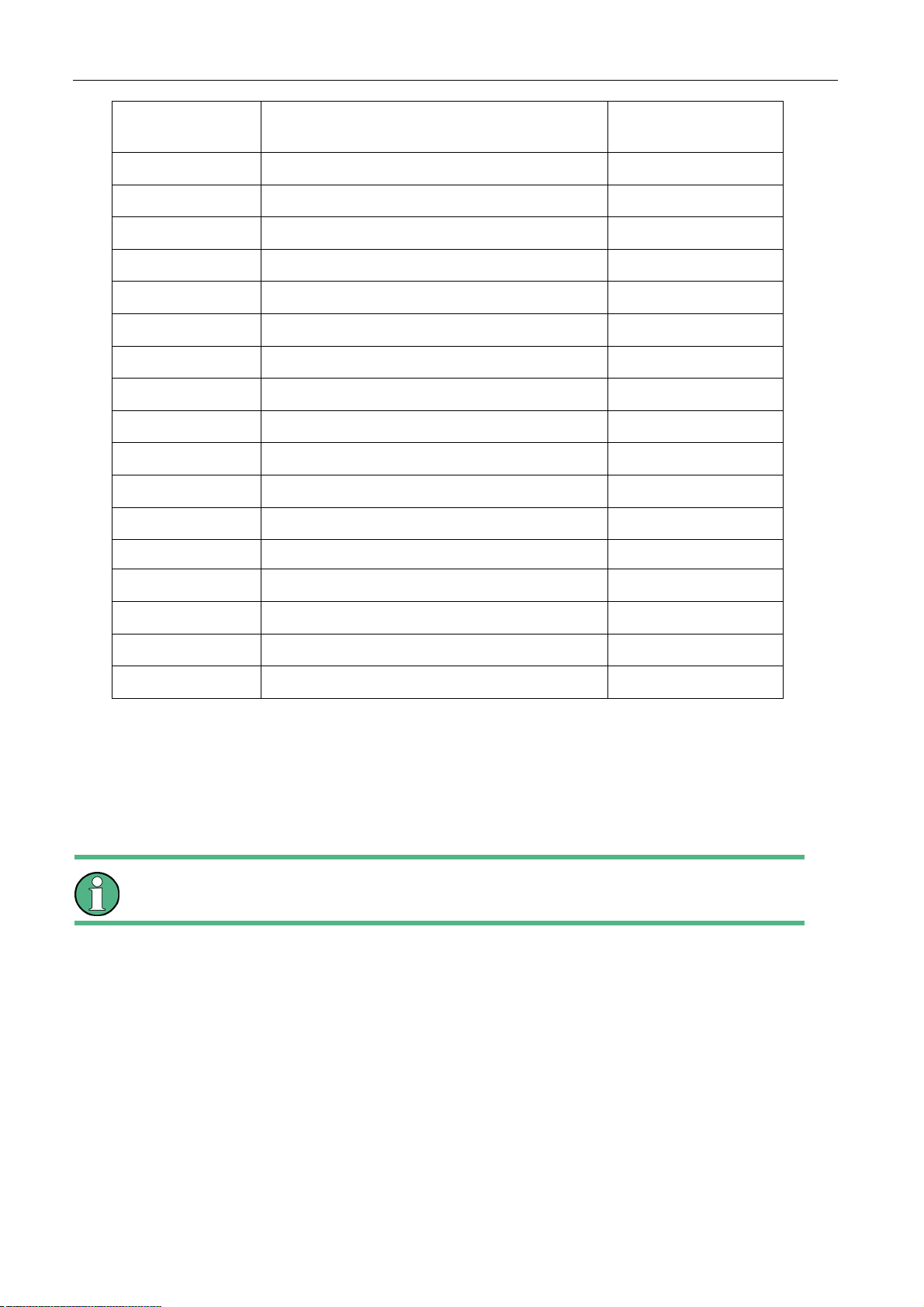
操作前的准备工作
选项 选项名称 由固件版本提供
R&S FSL
R&S FSL-B6
R&S FSL-B7
R&S FSL-B8
R&S FSL-B22
R&S FSL-K7
R&S FSL-K8
R&S FSL-K9
R&S FSL-K14
R&S FSL-K20
R&S FSL-K30
R&S FSL-K72
R&S FSL-K82
R&S FSL-K82 1xEV-DO 1.91
R&S FSL-K91
R&S FSL-K91n
TV
触发器
窄带中频过滤器
选通扫描
射频前置放大器
模拟解调
蓝牙测量
支持功率传感器
频谱图测量
有线电视测量
噪声系数测量
3GPP
CDMA2000 BTS
WLAN
WLAN
基站测量
发射机测量
发射机测量(
分析仪
IEEE 802.11n
)
1.10
1.00
1.00
1.00
1.10
1.30
1.00
1.60
1.30
1.50
1.40
1.90
1.20
1.90
R&S FSL-K92
R&S FSL-K93
WIMAX 802.16 OFDM
WiMAX 802.16e, WiBro
测量
测量
1.40
1.50
关闭仪器
取决于使用的电源,在按下前面板上
仪器会进入不同的模式。在“电源供电选件”部分给出了有关的总体介绍。
ON/STANDBY
键持续按住的时间不得超过 3秒。
切换到待机模式
前提:
·仪器处于操作状态,
·仪器连接到了
·后面板上的
AC
电源。
AC
电源开关处于位置I。
·以此相应地对关闭行进行配置(
ON/STANDBY
SETUP
键,详见《操作手册》)的状态)。
开关或关闭后端面板的
AC
电源开关时,
1300.2519.69 2.10 ZH-4

R&S FSL
操作前的准备工作
按下前面板上
R&S FSL
考“电源供电选件”部分)。
防止触电
仪器在待机模式下仍然存在交流电压。
切换到关机模式
DC
AC
电源/电池:按下前端面板上
R&S FSL
电源:
前提:以此相应地对关闭行进行配置(
按下前端面板上
或断开仪器与
ON/STANDBY
将存储硬盘上的当前设置,并切换到待机模式(有关待机模式的详细内容,请参
将变为关闭模式。
ON/STANDBY
AC
电源的连接。
开关。
ON/STANDBY
SETUP
开关,接着把后端面板上的
开关。
键,详见《操作手册》)的状态)。
AC
电源开关切换到位 置O,
如果没有其他电源(直流或电池)连接,
在通过
通过后端面板开关关机或者是没有首先按下
则会丢失有关的设置。在这种情况下,当你再次打开仪器时,将会载入硬盘上所
存储的最近设置
AC 电源开关也可以切断箱控晶体振荡器(
件,
一段预热时间。
ON/STANDBY
R&S FSL–B4
开关关闭仪器时,
)。当再次打开仪器时,请确保按照数据表中的规定,必须经过
R&S FSL
R&S FSL
OCXO
将变为关闭模式。
ON/STANDBY
更换保险丝
仪器可由位于后面板、AC电源开关右边的两个保险丝(
护。
将保留当前的测量设置。如果
开关即断开电源线,
)的电源(“
IEC 127 – T 3.15 H / 250 V
OCXO
参考频率”选
)进行保
防止触电
如果在仪器处于开启状态并和电源连接时更换保险丝则有可能引起电击事故。
为避免电击事故发生,请务必将插头从交、直流电源连接器上取下,以此关闭仪器
并切断仪器与电源的连接。
1300.2519.69 2.11 ZH-4

外部的清洁
更换保险丝
R&S FSL
1.
2.
3.
4.
电池充电(
不用取出就可以通过
•
•
如果你不止一块电池,那么你可以在仪器外面,利用
的
会亮。
充电条件 充电时间
AC
打开
从插槽中抬起保险丝固定器。
更换两个保险丝。
把保险丝固定器重新放回插槽中,并盖上盖子。
若使用
ON/STANDBY
的
若使用
DC
电源连接器的小盖。
R&S FSL–B31
AC或DC
AC
电源充电,则插入
DC
电源充电,则把仪器连接到
电源,订购编号
选件)
电源对电池进行充电:
AC
电源,并打开后端面板上的
开关可处于任何位置。
DC
4052.3041.00
)进行充电。在充电期间,带有“
电源即可。
(大约)
R&S FSL–Z4
AC
电源开关。前端面板上
电源选件(
Charge
R&S FSL–B31
”字样的
LED
AC
电源,待机模式
AC
电源,仪器开机
DC
电源,仪器开机
DC
电源,仪器开机
外部充电(取出电池)
5 h
9 h
5 h
9 h
5 h
外部的清洁
请使用质地柔软的无绒布清洁仪器外部,小心不要堵塞通气孔。
防止触电
如果在仪器处于开启状态并和电源连接时清洁仪器则有可能引起电击事故。
清洁仪器前,务必首先关闭仪器,并且断开所有电源:交流电源、直流电源和电池
组。
1300.2519.69 2.12 ZH-4

R&S FSL
清洁剂对于仪器的损坏危险
清洁剂中包含可能损坏仪器的物质,例如,含溶剂的清洁剂可能损坏
前面板上的标签或塑料件。
禁止使用溶剂(稀释剂、丙酮等等)、酸、碱或者其他物质。
连接外部设备
仪器提供以下外部设备接口:
·USB 接口(详见“USB 装置的连接”一节内容)
DVI-D
·
连接器(详见“外部监视器的连接”一节内容)
连接外部设备
连接
利用
需要,可利用
由于存在大量可用的
限制。下面列表给出了可用于
• NRP Zxy
•
•
•
•
•
由于所有的
的。在操作期间,所有的
在设备连接到
如果
如果驱动程序在光盘中,则在继续操作前把
USB
R&S FSL
便于从计算机或向计算机传送数据(如固件更新)的存储卡
易于固件应用程序安装的
键盘,用于输入注释、文件名等
鼠标,便于
打印测量结果的打印机
Windows XP
设备
前端面板上的两个
USB
集线器增加连接数目。
USB
设备,因而对于
系列的功率传感器
Windows
USB
设备都是即插即用的,因而在
R&S FSL的USB
对话框操作
USB
没有找到合适的驱动程序,它将提示你指定一个包含该驱动程序的目录。
USB
R&S FSL
CD–ROM
设备都可连接
接口后,
接口,你可以把
R&S FSL
的各类
驱动器
Windows XP
USB
R&S FSL
USB CD–ROM
可能使用的
设备。
Windows XP
或断开与
会自动搜索合适的设备驱动程序。
USB
设备直接连接到分析仪上。根据
USB
设备的扩充并没有什么
下安装
R&S FSL
驱动器连接到
USB
设备是非常容易
的连接。
R&S FSL
。
如果一个
化,并禁用对应的驱动程序。
1300.2519.69 2.13 ZH-4
USB
设备在后来断开与
R&S FSL
的连接,则
Windows XP
会立即侦测硬件配置变

连接外部设备
R&S FSL
例子:连接存储卡到
1.
把存储卡连接到
Windows XP
知你可以使用设备了。
存储卡是作为一个新的驱动器(D:)使用的,在
来。存储卡的名称随厂商而定(在本例中称为“可移动磁盘”)。可以像普通的驱动器一
样使用存储卡,如加载或存储数据。
R&S FSL
USB
接口
会发现新硬件并安装相应的的驱动程序。如果安装成功,
Windows
的资源管理器中可以显示出
Windows XP
会通
2.
如果你不再需要使用存储卡了或者你想把文件拷贝到另一台计算机,则只要简单地断开存
储卡的连接就可以了。
Windows XP
一条错误消息,指明该驱动器不再可用。
1300.2519.69 2.14 ZH-4
会自动禁用驱动程序。如果在资源管理器中仍会显示驱动器盘符,则会显示

R&S FSL
连接外部监视器
连接外部监视器
外部监视器通过仪器后面板上的“
板”。
1.将外部监视器连接到
2.
3.
4.
5.
按该软键可从内部监视器
来在
6.如果需要在
-按
-在任务栏的右侧,单击监视器图表;
-选择
;
R&S FSL
R&S FSL
SETUP
按“
General Setup
按“
More
按“
Monitor Int/Ext
按“
R&S FSL
CTRL+ESC
Graphics Options - Output To - Intel(R) Dual Display Clone - Monitor + Digital Display
”键,显示设置菜单;
”键;
上显示的屏幕内容(测量屏幕)现在显示在外部屏幕上。
R&S FSL
的屏幕和外部屏幕同时出于活动状态。
设置
R&S FSL
”软键;
”软键。
(Int)
和外部监视器上同时显示屏幕内容,请执行以下操作:
组合键显示任务栏;
MONITOR
上;
切换至外部监视器
”连接器连接,详情请参考第 1章“前、后面
(Ext),R&S FSL
显示屏被停用(变暗),原
这部分内容介绍如何设置仪器。包括以下主题:
•
选择频率参考
•
设置日期和时间
•
•
•
•
GPIB
配置
设置屏幕颜色
设置自动显示关闭功能
选择和配置打印机
接口(
R&S FSL-B10
)
选择频率参考
你可以在内部参考和外部参考之间选择,切换
示:
1.
2.
SETUP
按下
显示出设置菜单。
Reference Int/Ext
按下
在切换到外部参考时,如果参考信号丢失,则会显示
行同步化。
键。
软按键,直至其处于需要的状态。
R&S FSL
频率处理的
EXREF
10MHz
参考信号,如下所
消息,指示没有进
当从外部参考切换到内部参考时,为避免与内部参考信号的冲突,外部参考信号
是禁用的。注意这一点很重要。
远程命令:
1300.2519.69 2.15 ZH-4
ROSC:SOUR INT

R&S FSL
设置
设置日期和时间
你可以为内部真实时钟设置日期和时间,如下所示:
打开日期和时间属性对话框
R&S FSL
1.
2.
3.
更改日期
1. 在Date
2.
3.
更改时间
SETUP
按下
显示出设置菜单。
General Setup
按下
显示出一般设置子菜单。
Time + Date
按下
框。
显示出
按下
按下
远程命令:
Date & Time
FIELD RIGHT
FIELD RIGHT
键。
(日期)下,用旋钮选择月份。
SYST:DATE 2004,10,1
软按键。
软按键,打开
(日期和时间)标签。你可以分别更改小时、分钟和秒数。
键,把光标置于年份部分,并使用旋钮选择年份。
键,把光标置于日历部分,并使用旋钮选择日子。
Date and Time Properties
(日期和时间属性)对话
1.
按下
2.
按下
3.
按下
远程命令:
FIELD RIGHT
FIELD RIGHT
FIELD RIGHT
SYST:TIME 12,30,30
键,直至光标置于时间字段的小时部分,并使用旋钮更改小时设置。
键,把光标置于分钟部分,并使用旋钮更改分钟设置。
键,把光标置于秒数部分,并使用旋钮更改秒数设置。
1300.2519.69 2.16 ZH-4

R&S FSL R&S FSL
设置
配置
GPIB
GPIB
显示
1.
2.
3.
设置
GPIB
接口选件为
语言被设置为
GPIB
SETUP
按下
显示出设置子菜单。
General Setup
按下
显示出一般设置子菜单。
GPIB
按下
显示出设置远程控制参数的子菜单。
GPIB
GPIB
在
显示出
设置范围为0到30。如果选择了
接口(
R&S FSL–B10
子菜单
键。
软按键。
地址
菜单,按下
GPIB
地址的编辑对话框。
SCPI
R&S FSL–B10
,且对于
软按键。
GPIB Address
。你可以设置
R&S FSL
SCPI
不能更改。
软按键。
作为
选件)
GPIB
GPIB
地址和ID响应字符串。在默认情况下,
语言,则默认地址为20。
远程命令:
设置ID响应字符串
GPIB
在
远程命令:
GPIB
在
字符串的最大长度为36个字符。
远程命令:
SYST:COMM:GPIB:ADDR 20
菜单,按下
––
菜单,按下
––
ID String Factory
ID String User
软按键,选择对命令
软按键,输入对命令
*IDN?
*IDN?
的默认响应。
的用户自定义响应。输出
设置屏幕颜色
为更改所显示对象的颜色,提供了两种默认的颜色设置。作为选择,你也可以分别使用预先
定义的颜色或自定义的颜色,更改对象的颜色。下面的分布说明介绍了通过按键更改颜色的
过程。实际上,也可以按照第4章“基本操作”的介绍,使用旋钮更改颜色。
1300.2519.69 2.17 ZH-4

R&S FSL
显示屏幕颜色子菜单
设置
R&S FSL
1.
2.
3.
4.
使用默认颜色设置
1.
2.
SETUP
按下
显示出设置子菜单。
General Setup
按下
显示出一般设置子菜单。
Meas Display
按下
显示出“测量显示”子菜单。
Screen Colors
按下
显示出屏幕颜色子菜单。
在屏幕颜色子菜单(参见“显示屏幕颜色子菜单”),按下
有屏幕对象的亮度、色调和色彩饱和度选择默认设置。
显示出
利用箭头键选择其中一种默认颜色设置,并按下
颜色配置,即无论从上还是从下观看,所有屏幕元素都是清楚可见的。在仪器的默认设置
中,启用的是
远程命令:
Set User Colors to Default
键。
软按键。
软按键。
软按键。
Default Colors 1
DISP:CMAP:DEF1
Set to Default
(设置用户颜色为默认值)对话框。
ENTER
(默认颜色1)。
键确认选择。按照下面方式选择
软按键,为所
远程命令:
使用预定义的颜色设置
1.
在屏幕颜色子菜单(参见“显示屏幕颜色子菜单”),按下
按键。
显示出
2.
利用箭头键选择
选择。
3.
在屏幕颜色子菜单,按下
显示出
DISP:CMAP:DEF2
Select Screen Color Set
User Defined Colors
Select Object
Color Setup
(颜色设置)对话框。
(选择屏幕颜色设置)对话框。
(用户自定义颜色)选项,并按下
软按键。
Select Screen Color Set
ENTER
键确认
软
1300.2519.69 2.18 ZH-4

R&S FSL R&S FSL
设置
4.
5.
6.
7.
8.
9.
Selected Object
在
象,并按下
FIELD RIGHT
按下
利用箭头键,把光标置于你要选择的颜色上,并按下
在测量屏幕上就会显示出新的设置。
对你要更改颜色的所有对象重复上述步骤。
要更改预定义颜色,则按下
FIELD RIGHT
请参考“定义和使用自己的颜色设置”。
FIELD RIGHT
利用
话框。如果你按下了
远程命令:
ENTER
DISP:CMAP1 ... 26:PDEF <color>
(已选择对象)列表中,利用箭头键选择你希望更改颜色设置的对
键确认选择。
键,把光标置于
键选择
Userdefined Colors
键选择
Cancel
Userdefined Colors
OK
按钮,则会放弃所作的更改。
Predefined Colors
按钮,并按下
按钮,并按下
(预定义颜色)上。
ENTER
(用户自定义)软按键,或者利用
ENTER
键确认接受新的颜色设置并关闭对
键确认选择。
ENTER
键确认选择。详细内容
1300.2519.69 2.19 ZH-4

R&S FSL
定义和使用自己的颜色设置
设置
R&S FSL
1.
在屏幕颜色子菜单(参见“显示屏幕颜色子菜单”),按下
按键。
显示出
2.
利用箭头键选择
选择。
3.
在屏幕颜色子菜单,按下
显示出
4. 在Selected Object
ENTER
5.
按下
Select Screen Color Set
User Defined Colors
Select Object
Color Setup
键确认选择。
Userdefined Colors
(颜色设置)对话框。
列表中,利用箭头键选择你希望更改颜色设置的对象,并按下
软按键。
(选择屏幕颜色设置)对话框。
(用户自定义颜色)选项,并按下
(选择对象)软按键。
Select Screen Color Set
ENTER
键确认
软
6.
7.
8.
9.
1300.2519.69 2.20 ZH-4
FIELD RIGHT
按下
通过设置亮度、色调和饱和度的值定义颜色。利用
用旋钮设置颜色值,并按下旋钮确认选择。在连续色谱(色调)中,红色以
100%
色以
Preview
在
对你要更改颜色的所有对象重复上述步骤。
要更改预定义颜色,则按下
Predefined Colors
颜色设置”。
远程命令:
表示。
(预览)框中显示出了定义的颜色。
.
DISP:CMAP1 ... 26:HSL <hue>,<sat>,<lum>
键,选择
按钮,并按下
User Defined Colors
Predefined Colors
ENTER
键确认选择。详细内容请参考“使用预定义的
。
FIELD RIGHT
软按键,或利用
键,选择对应字段,使
0%
表示,蓝
FIELD RIGHT
键选择

R&S FSL R&S FSL
设置自动显示关闭功能
设置
The R&S FSL
时间之后,没有从前端面板进行任何输入(按键、软按键和旋钮),则屏幕将会变暗。
激活“自动显示关闭”功能
1.
2.
3.
4.
5.
禁用“自动显示关闭”功能
SETUP
按下
显示出设置子菜单。
General Setup
按下
显示出一般设置子菜单。
Meas Display
按下
显示出“测量显示”子菜单。
Display Pwr Save On/Off
按下
激活省电模式(由软按键背景颜色标示),并显示出用于输入响应时间的对话框。
以分钟为单位,输入需要的响应时间,并按下
屏幕将在选择的时间之后被禁用(变暗)。
在测量显示子菜单(参见上述内容),按下
提供了一个在用户定义的时间之后,自动关闭屏幕的特性。如果在选择的响应
键。
软按键。
软按键。
软按键。
ENTER
Display Pwr Save On/Off
键确认输入。
软按键两次。
软按键的背景颜色将消失。省电模式关闭。
选择和配置打印机
你可以利用本地打印机或网络打印机打印输出测量结果。该分析仪支持两种独立的打印输出
设置。这样,你可以在输入到文件和输出到打印机之间快速地切换。
在附录A中介绍了安装本地打印机的过程。在附录B中介绍了如何安装一台网络打印机。
配置打印机和打印输出
1.
2.
3.
PRINT
按下
显示出打印菜单。
Device Setup
按下
显示出
如果你要切换
键。
Hardcopy Setup
Tab
软按键。
(硬拷贝设置)对话框。
键以更改第二个打印机的设置,则按下
Device 1/2
软按键。
1300.2519.69 2.21 ZH-4

R&S FSL
设置
R&S FSL
4.
通过选项定义输出。使用
印机)选项:
-需要保存硬拷贝时(以图像文件格式),首先选择其中一种图像类型,图像的类型不
同,颜色的深度也不同(例如
-如需将图像复制到剪贴板内,请选择“
-如果使用预先配置号的网络打印机,请选择“
如果选择了“
Orientation
“
5.
通过“
在打印时不显示日期和时间,按“
6.
使用
FIELD RIGHT
FIELD RIGHT
Printer
”字段。只有当选择了“
键选择
FIELD RIGHT
BMP为4-bit,PNG和JPEG为24-bit
”选项,屏幕上只显示“
”键可禁用“
Name
Print Date and Time
CHECKMARK
(名称)字段,使用箭头键选择需要的打印机类型。
键选择选项区域。 利用箭头键选择
);
Clipboard
Printer
“选项。
Printer
”键可禁用该选项。
”选项。
Name
”选项时,方可执行下列操作。
”、“
”(打印时间的日期)选项,以此
Print to File
Printer
”、
(打
7.
要把输出重定向到一个文件而非打印机,则使用
(打印到文件)选项,并选中旁边的复选框。
8.
9.
1300.2519.69 2.22 ZH-4
FIELD RIGHT
使用
ESC
按下
键或
键选择
Close
Orientation
按钮,关闭对话框。
(方向)字段,并利用箭头键选择需要的方向。
FIELD RIGHT
键把焦点置于
Print to file

R&S FSL R&S FSL
选择打印输出颜色
设置
1.
2.
3.
4.
PRINT
按下
显示出打印子菜单。
Colors
按下
显示出颜色子菜单。
如果你想以某种颜色打印,则按下
键,选择颜色设置。
显示出
使用箭头键选择颜色设置,并按下
– Screen Colors
格以黑色打印,这与当前屏幕颜色是无关的。
远程命令:
– Screen Colors
参考“打印机和打印的配置”。
远程命令:
键。
软按键。
Select Print Color Set
(打印)选项:当前屏幕颜色用于打印输出。其中背景以白色打印,网
HCOP:CMAP:DEF1
(硬拷贝) 选项:硬拷贝的当前屏幕颜色不会发生任何变化。详情请
HCOP:CMAP:DEF4
Select Print Color Set
(选择打印颜色设置)对话框。
ENTER
键确认选择。
(选择打印颜色设置)软按
– Optimized Colors
1
以蓝色打印,迹线2以黑色打印,迹线3以浅绿色打印,迹线4以粉色打印,迹线
以深绿色打印,迹线6以深红色打印,标记以天蓝绿色打印。背景以白色打印,网格
以黑色打印。其它颜色对应于在设置菜单中设置的默认屏幕颜色。
远程命令:
– User Defined Colors
色设置。有关后续操作的详细内容,请参考“设置屏幕颜色”部分。
远程命令:
5.
如果你想以黑白色打印输出,则按下
置。在黑白色打印输出时,所有背景颜色都以白色打印,所有彩色线都以黑色打印。这种
方式可以改进打印输出的对比度。
远程命令:
HCOP:CMAP:DEF2
HCOP:CMAP:DEF3
HCOP:DEV:COL ON
(最佳颜色)选项:该设置可以改善打印输出的颜色清晰度。迹线
(用户自定义颜色)选项:你可以定义和使用自己的打印输出颜
Color On/Off
(颜色开/关)软按键,关闭颜色设
5
1300.2519.69 2.23 ZH-4

LXI
配置
R&S FSL
LXI
“
系统平台,
。
LXI
LXI
配置
LAN eXtensions for Instrumentation (LXI)
LXI
GPIB的LAN
作为
替代标准,兼具以太网和
的分类和功能
标准仪器分为三类,即A类、B类和C类,其功能一级比一级高。
”是一种基于标准以太网技术的测量仪器和测试
GPIB
的简单性、熟悉性双重优势
·C 类仪器的特点在于采用了常用的 LAN 部署,其中包括诊断用
仪器可通过网络浏览器配置,利用“
置。同时,
进行编程。
·B 类仪器在基础类仪器中增加了
1588
仪器提供时间戳或基于时间的同步协议。
·A 类仪器另外增加了
A 类和 B 类仪器可通过 LAN 消息生成和接收软件触发,并且相互之间可在不使用控制器的情况
下进行通信。
R&S ESL
功能:
LXI
·
LXI C
允许网络中的所有仪器自动地与最为精确的时钟信号同步,然后以优异的准确度为所有
属于
激活和
LXI
果您的
查您的操作系统版本,请打开“
参考《用户手册》第 4 章:仪器功能――基本设置)中的“
对话框。
类仪器还支持通过
LXI
标准中定义的八通道硬件触发总线(
LXI C
LAN
功能需使用进行过“
R&S FSL
类仪器,它除了具备上述 C 类仪器的基本特征外,还提供如下 LXI 相关
配置重设的集成
操作系统需要升级,请联系相关罗德与施瓦茨服务代表。如需检
LAN Configuration Initialize (LCI)
VXI-11
IEEE 1588
LXI
service pack 2
检测协议进行自动
“精确时间协议
(LAN Configuration Initialize, LCI)
配置
”补丁程序升级的
General Setup
”子菜单(
ICMP ping
LAN
(PTP)
”和对等通信机制,
LVDS
Windows XP
SETUP
应答器。这一类
”机制可重设
检测和通过
接口)。
键――详情请
Versions+Options
IVI
驱动程序
对话框。
系统,如
LAN
IEEE
”
配
固件更新完成后,请使用待机键关闭仪器,然后重启仪器以启用完整的
能。
有关 LXI 标准的详细内容,请参照
"News from Rohde & Schwarz, article 2006/II - 190"
1300.2519.69 2.24 ZH-4
LXI
网站,网址是:
http://www.lxistandard.org
。
LXI
功
;或者参考

R&S FSL LXI
配置
LXI
该对话框内提供
可打开“
配置对话框
R&S FSL
LXI Configuration
使用的基本 LXI 信息。按“
General Setup
”对话框(详情请参考《操作手册》的第4章:仪器功能――基本
设置)。
网络设置的默认状态
根据 LXI 标准,LCI 必须将以下参数置于默认状态。有关
参考《操作手册》的第4章:仪器功能――基本设置。
R&S FSL
”菜单中的“
Info
”软键
重设的详细内容,详情请
参数 值
TCP/IP
动态
ICMP Ping
LAN
R&S FSL的LCI
参数 值
说明
Negotiation
VXI-11
LAN 设置使用仪器的“
模式
DNS
配置密码
还重设以下参数:
检测 使能
R&S
频谱分析仪
自动检测
LXI Browser Interface
DHCP +
使能
使能
LxiWebIfc
/FSL/<
系列号
”(
自动
IP
地址
>
LXI
浏览器界面)配置。
1300.2519.69 2.25 ZH-4

LXI
配置
R&S FSL
LXI
仪器的 LXI 浏览器界面可使用所有 W3C 标准浏览器工作。首先在您的电脑浏览器地址字段内
键入仪器的主机名称或 IP 地址。
浏览器界面
仪器的主页中将显示 LXI 标准要求的设备信息,其中包括只读格式的 VISA 资源串。“
Status
话),当 LXI 状态符号变为绿色时,说明已经建立了 LAN 连接;变为红色时说明没有连接 LAN
电缆。“
浏览器界面的导航窗格内包含如下控制元素:
·“
·“
·“
”切换按钮可使
LAN Status
LAN Configuration
LXI Glossary
Status
”(状态)用于显示仪器的
R&S FSL
”设定没有密码保护。
”(
LXI
”(
术语)用于打开包含
状态栏内的
LAN
配置),用于打开“
LXI
状态信息。
LXI
标志处于闪烁状态(如果处于活动状态的
LAN Configuration
LXI
标准有关术语的文件。
”页面。
LAN
1300.2519.69 2.26 ZH-4

R&S FSL LXI
配置
LAN
“
配置
LAN Configuration”web
页面内显示所有必填的
LAN
参数,并允许对其进行修改。
TCP/IP Mode
“
IP
地址设置>)。对于手动配置模式,需要使用静态 IP 地址、子网掩码和默认网管进行 LAN
配置。自动配置模式利用
地址。
LAN
配置的修改采用密码保护,密码读取
LAN Configuration
“
Ping Client
·“
Advanced LAN Configuration
·“
TCP/IP
”(
”底部的链接用于打开其他页面:
”提供
模式)配置字段负责控制仪器IP地址的分配方式(请参考<关联
DHCP
ping
实用程序检查仪器与其他设备之间的连接。
服务器或“动态链接本地寻址”(自动IP)获取仪器的
”(高级
LAN
配置)提供
LxiWebIfc
(通知大、小写字符)。
LXI
标准的非强制性
LAN
IP
设置。
1300.2519.69 2.27 ZH-4

LXI
配置
R&S FSL
Advanced LAN Configuration
Negotiation
·“
Detect
·如果需要使用 ping 实用程序,必须首先启用“
·
制,同时允许使用其他的查找机制。
”(自动检测)模式就足够了。
VXI-11
为查找
”配置字 段提供不同 的以太网 速度和双工 模式设置。 一般只使 用 “
LAN
网络中仪器的协议,根据标准,LXI 设备必须使用
”(高级
LAN
配置)参数的作用如下:
ICMP Ping
”。
VXI-11
Auto
提供查找机
Ping
Ping 是一种用于检查 LXI 标准仪器与其他仪器之间连接的实用程序,
LAN
响应请求和响应回答分组来确定
障。
Ping 实用程序不采用密码保护,如需发起 LXI 标准仪器和另一连接设备之间的 ping,请执行
如下步骤:
1.在“
2.在“
一设备的 IP 地址(例如
3.单击“
Advanced LAN Configuration
Destination Address
Submit
”(提交)。
”(目标地址)字段内输入不存在 ping 命令和其他任何参数的另
10.113.10.203)
连接是否正常。Ping 的作用是诊断 IP 网络或路由器故
”页面(在
。
LCI
之后启用)内启用“
Ping
命令可使用
ICMP Ping
ICMP
”。
1300.2519.69 2.28 ZH-4

R&S FSL
配置
LAN
接口
配置
这部分内容介绍了如何配置
•
•
有关
可以使用后端面板上的
“前端和后端面板”)。这样,就可以通过网络传送数据和使用网络打印机了。网卡可以在
10MHz Ethernet IEEE 802.3
LAN
把仪器连接到网络
配置网卡
LAN
接口的详细信息,请参考“附录B:
接口
LAN
接口。包括以下主题:
LAN
接口”部分。
LAN
接口,把仪器连接到一个以太局域网(详细内容请参考第1章
接口或
100MHz Ethernet IEEE 802.3u
接口下运行。
把仪器连接到网络
网络故障带来的危险!
在将仪器联入网络或进行网络配置之前,请首先咨询您的网路管理员,尤其当联入
LAN
大型
网络时。一旦发生故障可能影响到整个网络。
禁止将分析仪联入无防病毒措施的网络,以防损坏仪器软件。
建立连接不会造成任何网络问题。同样,只要当时仪器没有接收或发送数据,那么断开仪器
的网络连接也不会造成什么问题。
1300.2519.69 2.29 ZH-4

配置
LAN
接口
配置网卡
R&S FSL
Windows XP
在
XP
会自动检测网络连接,并激活需要的驱动程序。
更改IP地址和配置网络协议(
在开始之前,请检查以下几个方面:
•
哪个IP地址和子网掩码适用于你的网络?如果有必要请咨询你的网络管理员。
•
你的网络有
如果你的网络有一个
操作的详细内容,请参考“
如果你的网络无
显示网络地址子菜单
1.
2.
3.
SETUP
按下
General Setup
按下
Network Address
按下
显示出网络地址子菜单。
下,不需要单独安装网卡驱动程序。如果仪器连接到了
DHCP
DHCP
键。
TCP/IP
服务器吗?如果有必要请咨询你的网络管理员。
DHCP
软按键。
服务器,则可以自动向
DHCP
服务器,请参考“
软按键。
协议)
DHCP
服务器的网络的协议”。
DHCP
服务器的网络的协议”。
服务器请求IP地址。有关后续
LAN
,则
Windows
配置无
1.
2.
3.
4.
5.
配置有
1.
2.
DHCP
在网络地址子菜单,设置
切换到
按下
数字块。每个数字块最多包含3个数字。
Subnet Mask
按下
点分开的数字块。每个数字块最多包含3个数字。
如果你输入了一个无效的
编辑对话框仍是开着的,你可以重新输入。
如果设置是正确的,则保存配置,系统提示你重启仪器。
确认显示的消息(
DHCP
在网络地址子菜单,设置
可以自动获取
确认显示的消息(
服务器的网络的协议
DHCP On/Off(DHCP开/
Off
,则原先设置的IP地址和子网掩码会重新恢复。
IP Address
服务器的网络的协议
软按键,输入IP地址,例如
软按键,输入子网掩码,例如
IP
地址或子网掩码,则在状态栏显示出“超出范围”的消息。
Yes
按钮),重新启动仪器。
DHCP On/Off(DHCP开/
DHCP
服务器的IP地址。保存配置,系统提示你重启仪器。
Yes
按钮),重新启动仪器。
10.0.0.10。IP
关)软按键为
地址包括四个由圆点分开的
255.255.255.0
关)软按键为On。
。子网掩码包括四个由圆
Off
。如果状态由
On
1300.2519.69 2.30 ZH-4

R&S FSL
操作系统的属性
这部分内容介绍了操作系统的属性。包括以下主题:
操作系统的属性
• R&S FSL
• Windows XP
•
登录
• Windows XP
该仪器包括了
必须遵守一定的规则。
仪器功能可能存在的障碍
仪器配备了
类软件按的使用与安装有可能造成仪器功能障碍。为此,我们建议您使用经罗德与
施瓦茨公司测试与仪器软件兼容的软件程序。关于通过测试的程序包列表,请参考
“
部分情况下,使用这些程序可能会造成仪器的性能障碍。
仪器中在
的需要,现有软件只能使用罗德与施瓦茨发布的更新软件修改。
授权使用的
Windows XP
R&S FSL
Windows XP
Windows XP
允许使用的
Windows XP
嵌入式操作系统。为确保仪器软件正常运行,在使用操作系统时
操作系统,因而仪器上可安装市面上购买的软件,但是此
Windows XP
下使用的驱动程序和其他程序已经做过调整,能够适应仪器
软件”一节内容。
R&S FSL
对使用的驱动程序和
的测量功能。因此,为了更好的使用仪表的功能,必须使用罗德与施瓦茨公司授权或提供的
软件和硬件。
使用其它软件或硬件可能造成
测,并与测量仪器的软件相兼容:
• R&S
• R&S
• R&S
• Windows XP Remote Desktop
• FileShredder –
• Symantec Norton AntiVirus –
• McAfee Virusscan
®
®
®
授权使用的
Windows XP
FS–K3 –
FS–K4 –
Power Viewer
用于测量噪声系数和增益的软件
用于测量相位噪声的软件
用于安全删除硬盘上的文件
(虚拟功率计,用于显示
Windows XP
的系统设置,我们已经做了精心的调整,以支持
R&S FSL
防病毒软件
运行不正常或出现故障。下列程序包已经过成功检
软件
R&S®NRP
功率传感器的结果)
R&S FSL
1300.2519.69 2.31 ZH-4

操作系统的属性
R&S FSL
Windows XP
Windows XP
需的,并且也是适用的。
功能异常存在的危险
为了防止仪器出现功能异常(最坏情况下需要对仪器进行维修),仪器上只能安装
将罗德与施瓦茨认可的补丁程序。
需要特别注意的是不要使用“
它们不兼容
嵌入式操作系统以预先安装的
服务包
Windows XP
Windows XP
。
XP
嵌入式服务包的形式提供,这是操作仪器所必
家庭版”或“专业版”操作系统,因为
登录
Windows XP
装的自动登录功能,也即登录是在后台自动执行的。用于自动登录的
户名默认为
需要用户在登录窗口输入用户名和密码来识别他们。仪器提供了一个出厂前安
"instrument"
,密码为
"123456"
。。
ID
具有管理员权限。用
有关如何禁用自动登录的信息,请参考“附录B:
分。
Windows XP
Windows XP
利用
你可以利用鼠标、光标键或键盘浏览子菜单。
下列操作需要一个外部键盘。
Windows XP
打开
在键盘上,按下
返回测量屏幕
开始菜单
开始菜单,可以访问
开始菜单
Windows
键或同时按下
Windows XP
CTRL+ESC
LAN
接口”的“禁用自动登录机制”部
的功能和已安装的程序。从开始菜单,
键。
同时按下
在任务栏,单击
1300.2519.69 2.32 ZH-4
ALT+TAB
R&S
键,切换到分析仪应用程序。
®
Analyzer Interface(R&S
®
分析仪界面)按钮。

R&S FSL
固件更新与固件选件安装
3
本章描述了如何更新固件以及如何激活选件固件包。
固件更新与固件选件安装
1300.2519.69 3.1 ZH-4

固件更新
固件更新
R&S FSL
你可以通 过
LAN
,安装一个新版本固件。通常,你可以按照“更新固件”的介绍安装新版本。如果发生异
常情况,你无法根据其中的介绍继续安装,则可以按照“更新固件(通过
介绍,通过
USB
Windows XP
设备(如 存储卡)、
开始菜单,安装一个新的固件版本。
GPIB
(“
GPIB
接口”选 件,
R&S FSL–B10
Windows XP
更新固件
1.
2.
3.
4.
5.
SETUP
按下
显示出设置菜单。
More
按下
显示出下一页菜单。
Firmware Update
按下
显示出用于安装新固件版本的子菜单。
Firmware Update
按下
显示出
如果你从存储卡或其它
器名称和目录。
Firmware Update
例子:
被检测为驱动器“D:”。因此,需要输入的路径为“
键。
键。
(固件更新)软按键。
软按键
对话框,其中默认更新路径为“
USB
安装文件存放在存储卡上的“
设备安装,且更新路径不同于默认路径,则用键盘输入驱动
Update
”目录下。在你插入存储卡后,存储卡将
D:\FW_UPDATE
D:\UPDATE
”。
”。
)或
)”的
6.
如果你通过
输入驱动器名称和目录,或者按下
–
在显示的对话框中,选择驱动器。
–
在选择的驱动器上,选择包含安装文件(
–
按下
7.
8
固件更新完成后,
参考第 2章“自调整和自测的执行”)。
如果无法按照上述的逐步说明继续安装,你可以通过
固件版本。
FIELD RIGHT
使用
序。
安装程序将指导你完成安装。
远程命令:"SYST:FIRM:UPD 'D:\FW_UPDATE'"
LAN
Select
,使用
(选择)按钮确认选择,并返回
Remote Desktop
键选择
UNCAL
状态显示将告知是否有必要实施自调整,执行自调整(详情请
Browse
Execute
程序进行安装,且更新路径不同于默认路径,则
(浏览)按钮定位目录:
*.msi
(执行)按钮,并按下
)的文件夹。
Firmware Update
ENTER
Windows XP
开始菜单,安装一个新的
对话框。
键开始运行安装程
1300.2519.69 3.2 ZH-4

R&S FSL
固件选件
更新固件(通过
只有当以上的安装方法不能进行时,我们才推荐采用以下安装过程:
进行后续操作时,需使用鼠标或外部键盘。
1.
关闭所有应用程序。
2.
3.
4.
Windows XP
从
FSL Update Tool
显示出“打开文件”的
FSL.package
选择
Open
单击
显示出
如需调用该对话框的帮助信息,请按
您可以根据需要激活或取消激活固件选项。
Install Manager
Windows XP
的“
”。
文件。
按纽。
)
Start
”菜单中选择“
Windows
(安装管理器)对话框。
对话框。
R&S FSL
Programs
前面板上的F1或
”、“
Accessories
HELP
”,然后选择“
键。
单击
Install
(安装)按钮。
5.
固件选件
按照下列顺序输入授权码,即可启用固件选件:
激活固件选项
1.
2.
3.
4.
5.
SETUP
按下
显示出设置菜单。
More
按下
显示出下一页菜单。
Option Licenses
按下
Install Option
按下
显示出一个编辑对话框。
使用键盘输入选项的授权码。
键。
键。
(选件授权)软按键。
(安装选项)软按键。
6.
1300.2519.69 3.3 ZH-4
ENTER
按下
在验证成功之后,即显示出消息
则不会安装选择的软件。
键。
option key valid
(选项授权码有效)。如果验证失败,

R&S FSL
基本操作
4
本章总体介绍了如何使用
面板按键和软按键操作
册的开头部分已做了解释。
基本操作
R&S FSL
R&S FSL
。其中介绍了在图形区所显示的信息类型、如何通过前端
以及如何使用在线帮助。文档中所采用的排版格式约定在手
1300.2519.69 4.1 ZH-4

图表区中的信息
R&S FSL
图表区中的信息
下图显示的是分析仪操作期间的一个测量图。各个信息区域都做了标记。一些区域只以简短
的形式显示了有关的信息,在后面章节中对此做了详细解释:
•
硬件设置显示
•
状态显示
•
跟踪信息
•
扩展标签
/delta
状态信息
硬件设置
标记
标记信息
跟踪信息
扩展标签
电平轴标注
4–1
图
分析仪操作过程中
R&S FSL
频率轴标注
的屏幕布局
1300.2519.69 4.2 ZH-4

R&S FSL
硬件设置显示
图表区中的信息
Ref
Offset
Att
RBW
VBW
SWT
LIMIT
CHECK
Marker /
Delta
参考电平
参考电平偏置
设置的射频衰减。
设置的分辨率带宽。
如果带宽与自动耦合值不相对应,则在该区域的前面会显示出一个绿色的星
号“*”。
设置的视频带宽。
如果带宽与自动耦合值不相对应,则在该区域的前面会显示出一个绿色的星
号“*”。
设置的扫描时间。
如果扫描时间与自动耦合值不相对应,则在该区域的前面会显示出一个绿色
的星号“*”。如果设置的扫描时间低于自动耦合值,则星号颜色变为红
色。在这种情况下,必须增加扫描时间。
限值检查的结果。
设置的最后标记或
内,位于索引之后,表示该标记分配到的迹线以及激活的测量功能。
delta
标记的x轴和y轴位置及其索引。其值在方括号
标记的测量功能以下列缩写来标明:
• FXD
• PHN
• CNT
• TRK
• NOI
• MOD AM
• TOI TOI
参考固定标记激活
相位噪声测量激活
频率计数器激活
信号跟踪激活
噪声测量激活
调制深度的测量激活
测量激活
1300.2519.69 4.3 ZH-4

图表区中的信息
状态显示
图形左边的状态显示指示出了任何不合规定的现象。
R&S FSL
UNCAL
OVLD
IFOVL
LOUNL
EXREF
OVEN
存在下列情形之一:
校正数据的功能被关闭了。
打开校正数据功能。
无可用的校正值。例如,在执行了固件更新之后冷启动,就会出现这种现象。
通过执行自调整记录校正数据(详情请参考第 2章“自调整和自测的执行”)
。
输入混频器过载。
增大射频衰减。
输入混频器后面的中频信号通路过载。
增大参考电平。
检测到仪器的频率处理硬件出现错误。
仪器被设置到一个外部参考,但是在参考输入端没有检测到信号。
OCXO
钟,这条消息通常会消失。
参考频率(
R&S FSL–B4
选件)尚未达到其工作温度。在电源打开之后几分
1300.2519.69 4.4 ZH-4

R&S FSL
跟踪信息
图表区中的信息
trace #
detector
1
PK
CLRWR
*
auto /
manual
trace
mode
# =
迹线
检波器
/
自动
手动
迹线
模式
迹线编号(1到6)
=
选择的检波器
AP
Pk
Mi
Sa
Av
Rm
QP
=
选择的检波器与
自动耦合值
不匹配
=
显示扫描模式:
:
自动峰值检波器
最大峰值检波器
最小峰值检波器
采样检波器
平均值检波器
均方根值(
RMS
准峰值检波器
)检波器
Clrw
Max
Min
Avg
View
CLEAR/WRITE
MAX HOLD
MIN HOLD
AVERAGE
VIEW
(视图)
(最大值保持)
(最小值保持)
(平均值)
(清除/写入)
1300.2519.69 4.5 ZH-4

图表区中的信息
R&S FSL
扩展标签
测量图右边的扩展标签指出了用户所选择的、会影响到测量结果的仪器设置。在显示测量值
时,这些设置所引起的变化并不是立即可见的。
*
BAT
DC
Ext
Sgl
Trg
Vid
Frq
当前仪器设置与在记录所显示迹线期间的设置不一致。这会发生在以下情况
中:
•
在进行测量时更改了仪器设置。
•
在单次扫描模式中,更改了仪器设置,并在扫描结束之后,没有启动新
的扫描。
•
在迹线模式设置为
当用户消除了以上原因之后,显示即会从屏幕上消失。在某些情况下,这需要
启动一次新的扫描(单次扫描模式)或把受到影响的迹线的模式更改为
(空白)。
由电池提供电源。
在使用一个外部
仪器配置为以外部参考进行工作。
扫描设置为单次扫描模式。
仪器处在无触发的自由运行模式。
激活了视频触发器。
设置的频率偏移量
DC
0 Hz
VIEW
电源。
。
(视图)后,更改了仪器设置。
Blank
Tdf
PA
NCor
GAT
75
Pwr
Max
激活了传感器因子。
激活了前置放大器。
未使用校正数据。
EXT TRIG / GATE IN
通过
设置仪器的输入阻抗为
Pwr Max
功率模式“
Max Hold
连接器控制频率扫描。
75
。
”被激活。
1300.2519.69 4.6 ZH-4

R&S FSL
设置参数
设置参数
这部分内容介绍了如何操作
的情况下操作仪器:
•
键盘
•
旋钮
•
箭头键和方向键
•
软按键
操作仪器时需要完成的所有任务都可以通过这个用户接口来进行。除了仪器专用按键,其它
所有按键都对应于外部键盘操作(如箭头键、
介绍了以下基本任务:
•
输入数字参数
•
输入字母数字参数
•
浏览对话框
• Windows
对话框的特性
R&S FSL
。该仪器提供了一个用户接口,可以在不使用外部键盘
ENTER
键),且符合
Microsoft
标准。在本章
键盘
键盘用于输入字母数字参数。它包括下列按键:
•
字母数字键
在编辑对话框里输入数字和(特殊)字符。有关详细内容,
请参考“输入数字参数”和“输入字母数字参数”。
•
小数点
在光标位置插入一个小数点“.”。
•
符号键
改变数字参数的符号。在输入字母数字参数时,会在光标位
置插入一个“–”符号。
•
单位键(
这些按键把选择的单位添加到数值后面,以完成输入。
对于电平输入(例如,dB)或无量纲的值,所有单位都以值“1”作为相乘因子。这样,
它们就与
• ESC CANCEL
如果没有激活编辑模式,则关闭所有类型的对话框。如果激活了编辑模式,则退出编辑模
式。在含有
GHz/–dBm MHz/dBm, kHz/dB and Hz/dB
ENTER
Cancel
键具有了相同的功能。对于字母数字输入也同样如此。
键
按钮的对话框中,它也会激活该按钮。
)
对于编辑对话框,采用了下列机制:
1300.2519.69 4.7 ZH-4

设置参数
–
如果已开始进行数据输入,那么它将保留原来的数值 。
–
如果没有输入数据或数据输入已经完成,那么它会关闭对话框。
R&S FSL
• ENTER
–
终止无量纲数的输入。设定为新值。
–
对于其它输入,该键可替代
–
在一个对话框中,按下默认按钮或已选按钮。
–
在一个对话框中,激活聚焦区域的编辑模式(如果可用的话)。有关编辑模式的详细
内容,请参考“浏览对话框”部分。
–
在一个对话框中,如果已激活编辑模式,则激活或禁用聚焦区域的选定选项。
• BACK
–
如果已开始输入字母数字,该键会删除光标左边的字符。
–
如果输入完成或尚未开始,该键会在当前和原先输入的值之间切换(取消功能)。
旋钮
键
键
Hz/dB
旋钮有多种功能:
•
在输入数字时,以指定步进增大(顺时针方向)或减小(顺
时针方向)仪器参数。
•
把焦点从图形用户接口中的一个元素移动到另一个元素,类
FIELD RIGHT和FIELD LEFT
似
•
如果激活了编辑模式,则可以移动聚焦区域内的选择条(例
如,列表)。
•
移动屏幕上的标记、限制线等。
•
在按下时,可以像
参考“输入数字参数”。
•
如果聚焦到了滚动条且激活了编辑模式,则可以竖直移动滚
动条。
有关编辑模式的详细内容,请参考“输入字母数字参数”部分。
等单位键。
ENTER
键。
键一样使用。有关详细内容,请
1300.2519.69 4.8 ZH-4

R&S FSL
箭头键和方向键
设置参数
按键 名称
LEFTARROW
头)键
RIGHTARROW
头)键
UPARROW
DNARROW
键
FIELD LEFT
FIELD RIGHT
CHECKMARK
记)键
NEXT TAB
(向上箭头)键
(向下箭头)
(左区)键
(下一标签)键
(向左箭
(向右箭
(右区)键
(复选标
4–1
表
UPARROW或DNARROW
•
在数字编辑对话框中,增大或减小仪器参数。
•
在列表中,向前和向后滚动列表项。
•
在表格中,竖直移动选择条。
•
在具有竖直滚动条的窗口或对话框中,移动滚动条。
LEFTARROW
•
在字母数字编辑对话框中,移动光标。
•
在列表中,向前和向后滚动列表项。
•
在表格中,水平移动选择条。
•
在具有水平滚动条的窗口或对话框中,移动滚动条。
在对话框内,
•
在编辑模式下,
RIGHTARROW
或
tab
键可完成以下操作:
FIELD LEFT
段、按钮)。对应的
•
在编辑模式下,
FIELD RIGHT
键可完成以下操作:
键可完成以下操作:
键可以把焦点移动到图形用户接口的前一元素(例如,字
Windows
功能是
键可以把焦点移动到图形用户接口的下一元素(例如,字
BACK TAB
段、按钮)。
• NEXT TAB
键打开对话框的下一标签。
前面板按键
。
1300.2519.69 4.9 ZH-4

设置参数
标题栏
编辑行
状态行
有关编辑模式的详细内容,请参考“浏览对话框”部分。
R&S FSL
在对话框中,
•
在编辑对话框中插入一个空格。对应的
•
在不关闭对话框的情况下,选择焦点设置于其上的选项。如果已选择了多个选项,它也可
以取消某个选定的选项。
•
按下焦点设置于其上的按钮。
CHECKMARK
键可完成如下工作:
Windows
功能是
SPACE
。
软按键
根据选择的菜单显示软按键。所有菜单都可以通过前端面板上的功能键访问(有关功能键的
详细内容,请参见第1章“前端和后端面板”)。
按下旁边的对应按键,即可选择特定的软按键。
出来的多个软按键。在按下时,它会显示出这些软按键。A键用于切换到上一高层菜单。如
果达到最高层菜单,则A键会切换到当前测量模式的菜单。也可以通过按下前端面板上的
MENU
在按下时,软按键执行下列动作之一:
•
•
•
键,直接访问相同的菜单。
打开一个对话框输入数据。
打开或关闭某种功能。
打开一个子菜单(仅对于带有符号的软按键)。
More
软按键表示该菜单包含一次无法显示
在出厂配置中,软按键在激活时以绿色突出显示。如果它是一个切换软按键,则当前状态是
突出的绿色。如果按下软按键显示了一个对话框,则对应软按键以红色突出的显示。
如果由于特定设置暂时无法使用某个仪器功能,则相关软按键被禁用,且其文字是灰色的。
某些软按键只属于特定选件。如果没有安装该选件,则不会显示相关的软按键。
对话框
在大多数情况下,
称为“编辑对话框”。如果设计的对话框不仅仅是用于参数输入,还有更为复杂的结构,那
么在本文档中,称为“对话框”。在“
在某些方面,浏览
Windows
“
下图显示了一个编辑对话框的例子:
”部分。
R&S FSL
Windows
设计的对话框都是为了输入数字值的。在本文档中,这些对话框
Windows
对话框并不同于浏览
对话框的特性”部分对它们做了详细介绍。
R&S FSL
对话框。有关详细内容,请参考
4-1
图
1300.2519.69 4.10 ZH-4
用于参数输入的编辑对话框

R&S FSL
标题栏显示了所选择的参数的名称。在编辑行进行输入。在对话框显示出来时,焦点在编辑
行上,其中包括当前使用的参数值及其单位。可选的第三行显示了针对当前输入的状态和错
误消息。
设置参数
输入数字参数
在向某个字段输入数字参数时,键盘只提供数字输入:
1.
利用键盘输入参数值,或利用旋钮(较小步幅)或向上、向下箭头键(较大步幅)更改当
前使用的参数值。
2.
在通过键盘输入数字值之后,按下对应的单位键。
单位即添加到输入中。
3.
如果该参数不需要单位,则按下
编辑行被突出的显示,以确认该输入。
ENTER
键或其中一个单位键确认输入的值。
输入字母数字参数
如果某个字段需要输入字母数字,则键盘可以提供数字和(特殊)字符。每个字母数字键都
提供了几个字符和一个数字。小数点(.)键提供了一些特殊字符,符号键(–)可在大写和小
写字母间进行切换。有关键盘分配的内容,请参考表
你的手机上写一条短信一样。
1.
通过键盘输入数字和(特殊)字符:
–
按下按键一次,输入第一个可能的值。
利用该键,可以在一个弹出菜单中显示出所有可用的字符。
–
如果你想选择该键所提供的另一个值,则再次按下该键,直至显示出你需要的值为
止。
在每次击键后,即会显示出该键下一个可能值。显示完所有可能值之后,该序列会再
次从第一个值开始。有关显示值序列的信息,请参考表
–
如果你想从大写字母更换到小写字母,或者相反,则按下符号键(–)。
4-2
。实际上,输入字母数字参数就像在
4-2
。
–
在你已选择了需要的值之后,等待2秒(如果你想再次使用相同的按键),或者是按
下另一个按键,开始下一输入。
2.
要输入一个空格,按下
1300.2519.69 4.11 ZH-4
CHECKMARK
键,或者按下0键并等待2秒。

设置参数
3.
修改输入:
–
利用箭头键,把光标移动到你要删除的输入的右边。
R&S FSL
–
按下
BACK
键。
光标左边的输入即被删除。
–
输入修改值。
4.
要完成输入,按下
5.
要放弃输入,按下
ENTER
键或旋钮。
ESC CANCEL
键。
此时,在不更改设置的情况下关闭了对话框。
按键名称
(上方题字)
7 7 B C ° € ¥ $ ¢
8 A B C 8 Ä Æ Å Ç
9 D E F 9 É
4 G H I 4
5 J K L 5
6 M N O 6 O Ö
提供的(特殊)字符和数字序列
表
1 P Q R S 1
2 T U V 2 Ü
3 W X Y Z 3
0
. . * : _ , ; " ' ? ( ) #
–
4–2
用于输入字母数字参数的按键
<
空格
> 0 - @ + / \ < > = % &
<
在大小写字母间切换
>
1300.2519.69 4.12 ZH-4

R&S FSL
设置参数
浏览对话框
某些对话框不仅仅是用于输入参数的,它们还有更复杂的结构。下图给出了一个例子。在操
作手册和在线帮助的逐步指导中所使用的元素名称也赋予了所有的对话框元素。
4-2
图
1300.2519.69 4.13 ZH-4
对话框的命名约定

设置参数
FIELD LEFT、FIELD RIGHT
通过
蓝色框标记出来(参见图
入编辑模式进行更改。在编辑模式下所选区以蓝色虚线框标记出来(参见图
4-3
图
聚焦区域
4-3
)。如果该区域包含多个元素,如选项、列表或表格,则需要进
键或旋钮移动图形用户接口上的区域选择。当前区域会用
4-4
)。
R&S FSL
4-4
图
在使用
(如果可用的话)。在使用旋钮改变焦点时,需要以手动方式更改到编辑模式(如果可用的
话,见上)。按下旋钮或
1.
2.
3.
4.
编辑模式下的所选区域
FIELD LEFT和FIELD RIGHT
ENTER
使用键盘编辑字母数字参数。有关详细内容,请参见“输入数字参数”和“输入字母数字
参数”。如果你要编辑字段,则在你开始输入时,自动激活编辑模式。
要选择下一个元素(如字段、选项、列表),则按下
模式是关闭的,把旋钮转到右边即可。
要选择上一个元素,则按下
左边即可。
选择选项或取消选择
–
如果选择区域包含多个选项,且没有激活编辑模式,则进入编辑模式。
–
利用箭头键或旋钮(仅对于竖直方向)滚动选项列表,直至你要激活或禁用的选项突
出的显示。
键,即进入编辑模式。按下
FIELD LEFT
键改变焦点时,所有聚焦区域都自动处于编辑模式下
ESC
键,即退出编辑模式。
FIELD RIGHT
键,或者,如果编辑模式是关闭的,把旋钮转到
键,或者,如果编辑
1300.2519.69 4.14 ZH-4

R&S FSL
设置参数
–
按下旋钮、
取决于其先前的设置,该选项即被激活或禁用。
–
5.
要打开一个下拉菜单,按下
6.
要在不打开下拉列表的情况下选择一个输入,则使用箭头键浏览列表项。
7.
选择一个列表项:
–
–
–
8.
要从一个标签改变到下一标签,则按下
并使用旋钮变换标签。
9.
要按下对话框中的按钮:
–
ESC
按下
如果编辑模式没有激活,则进入编辑模式。
利用箭头键或旋钮滚动列表项,直至你想选择的列表项被突出显示。
按下旋钮或
如果下拉列表已被打开,则它会被关闭。
FIELD LEFT、FIELD RIGHT
利用
ENTER
键,即退出编辑模式。
ENTER
CHECKMARK
键或
ENTER
键确认你的选择。
键确认你的选择。
键或旋钮。打开后,该列表即处于编辑模式。
NEXT TAB
键或旋钮把焦点置于需要的按钮上。
键,或者是按下旋钮进入编辑模式,
–
按下旋钮或
10.
11.
Windows
在某些情况下,例如如果你想安装一台打印机,那么你使用的是原来的
这些对话框中,浏览行为不同于你在
重要的区别和有用的提示:
•
•
•
•
•
OK
按下
若要不接受更改并关闭对话框,则按下
按钮,即可关闭对话框并接受更改。
对话框的特性
旋钮是无法使用的。请不要使用它。
如果你想激活或禁用选项,请使用
要把焦点设置在菜单栏,则按下
选择命令。
要 改 变 当 前 运 行 的
MENU+FIELD RIGHT
要从一个标签改变到另一个标签,则可以像在
键。
ENTER
键确认你的选择。
R&S FSL
CHECKMARK
MENU
Windows
按键组合。
程 序 (在
ESC
应用程序中所使用的对话框。下面列出了一些
键。利用
Cancel
键或
键,而不是
ENTER
Windows
R&S FSL
按钮。
ENTER
键打开菜单,并使用箭头键滚动
下 显 示 在 任 务 栏 中 ) , 则 按 下
程序中一样,按下
Windows
键。
对话框。在
NEXT TAB
1300.2519.69 4.15 ZH-4

如何使用帮助系统
R&S FSL
如何使用帮助系统
对于每个软按键,都可以使用上下文相关的帮助。另外,帮助系统提供了一个目录表,可以
访问上下文无关的信息。
调用上下文相关和上下文无关的帮助
1.
按下前端面板上的
显示出帮助对话框 -
话框的信息,并显示出它的功能。
帮助对话 框 包括四个标 签:
Zoom
2.
如果帮助已显示出来,则按下你希望显示帮助的软按键。
一个包含有关该软按键及其功能信息的主题即会显示出来。
3.
如果某个软按键打开了一个子菜单,并且你再次按下了该软按键,则会显示出该软件的子
菜单。
(缩放)。要在标签间切换,则按下
HELP
View
按键,显示出帮助对话框。
(视图)标签。一个主题包含了有关当前菜单或当前打开的对
Contents
(目录)、
NEXT TAB
View
键。
(视图) 、
Index
(索引) 和
浏览目录表
1.
使用向上或向下箭头键可以在显示的目录项间移动。包含更多项的目录项会以加号标记
出。
2.
要显示低层目录项,则按下向右箭头键。
3.
要隐藏低层目录项,则按下向左箭头键。
4.
要进入下一更高层目录,则按下向左箭头键。
5.
要显示一个帮助主题,则按下
显示出具有对应帮助主题的
6.
要进入下一标签,则按下
ENTER
View
(视图)标签。
NEXT TAB
键。
浏览帮助主题(利用前端面板按键)
1.
使用旋钮或按下箭头键滚动页面。
2.
3.
4.
5.
FIELD RIGHT
按下
FIELD LEFT
按下
ENTER
按下
BACK
按下
键从一个链接移动到下一个链接。
键从一个链接移动到前一链接。
键跳到链接的主题。
键跳到前一主题。
键。
1300.2519.69 4.16 ZH-4

R&S FSL
搜索一个主题
如何使用帮助系统
1.
2.
3.
4.
5.
NEXT TAB
利用
输入你感兴趣的主题的第一部分字符。
显示出以这些字符开头的条目。
FIELD RIGHT
按下
使用向上箭头键、向下箭头键或旋钮选择合适的关键词。
ENTER
按下
显示出具有对应帮助主题的
键切换到
键改变焦点位置。
键显示该帮助主题。
Index
View
标签。
标签。
更改缩放
1.
2.
NEXT TAB
利用
利用旋钮设置缩放。有四个可用的设置:
选择了最大尺寸。
键切换到
Zoom
标签。
1–4
。数字1表示选择了最小尺寸,数字4表示
关闭帮助窗口
按下前端面板上的
ESC
键或旋钮。
1300.2519.69 4.17 ZH-4

R&S FSL
基本测量实例
5
本章所提供的测量实例是为指导用户操作
操作手册的第1章内容。本章包括下列主题:
•
高灵敏度谐波测量
•
选择一个合适的分辨率带宽来分离信号
•
互调测量
•
测量临近噪声处的信号
•
测量噪声功率密度
•
在发射信道内噪声功率的测量
•
测量相位噪声
•
测量信道功率和邻道功率
有关基本操作步骤更详细地说明,如选择菜单和设置参数等的更为详细的说明,请参考第
章“基本操作”。
基本测量实例
R&S FSL
而设计的。有关高级应用,请参考光盘上
4
1300.2519.69 5.1 ZH-4

测量正弦信号
R&S FSL
测量正弦信号
利用频谱分析仪可处理的、最常见的测量任务之一是确定信号的电平和频率。在测量某个未
知信号时,通常你可以用预先设定的设置开始测量。
如果电平可能高于
衰减器。如果不这样做,超过
频器。同时也必须考虑当前所有信号的总功率。
在下面的例子中,使用了一个信号发生器作为信号源。
测试设置:
把信号发生器的射频输出端连接到
信号发生器设置(例如
频率:
电平:
128 MHz
0 dBm
+30 dBm (=1 W)
®
R&S
SMU
):
,则在分析仪的射频输入端的前面必须加功率
30 dBm
R&S FSL
的信号电平就会损坏射频衰减器或输入混
的射频输入端。
使用标记测量电平和频率
使用标记功能可以很容易地测量一个正弦信号的电平和频率。在标记位置,
信号的幅度和频率。频率测量的不确定度由
及屏幕的分辨率决定。
R&S FSL
的频率参考、标记频率显示的分辨率以
R&S FSL
显示了
过程:
1.
复位仪器。
–
2.
把被测信号连接到仪器前端面板上的
3.
设置中心频率为
–
–
4.
把频率跨度降低到
–
–
PRESET
按下
FREQ
按下
显示出中心频率对话框。
在对话框中,利用数字键盘输入
SPAN
按下
在对话框,利用数字键盘输入1,并用
键。
128 MHz
键。
1 MHz
键。
。
。
RF INPUT
128
,并用
MHz
输入端。
MHz
键确认输入。
键确认输入。
1300.2519.69 5.2 ZH-4

R&S FSL
在确定频率跨度时,分辨率带宽、视频带宽和扫描时间都自动地重新设置,因为
这些功能在预设置中,被定义为耦合功能。
5.
使用标记测量电平和频率,并从屏幕读取结果。
测量正弦信号
–
M1[1] –30.00 dBm
128.000000000 MHz
标记域的头部指出了标记的编号(标记1)和标记定位的迹线(
MKR
按下
标记激活,并自动设置在迹线的峰值处。
如果标记是第一次被激活,它将自动执行峰值搜索功能(如例子所示)。
如果一个标记已经被激活,那么你必须按下
把当前活动标记设置到显示信号的最大值处。
标记测量出的电平和频率值显示在屏幕顶部的标记域里。这些都可认为是测量结果。
键。
marker–>
菜单中的
提高频率分辨率
标记的频率分辨率是由迹线的象素分辨率预先确定的。一条迹线使用了
说,在频率跨度为
1kHz
。
你可以通过降低频率跨度来提高迹线的象素分辨率。
1MHz
时,每个象素对应的跨度约为
2kHz
。它所产生的最大误差为
Peak
[1] =
501
软按键,以
迹线1)。
个象素,也就是
+/–
降低频率跨度到
–
按下
–
利用数字键盘,在对话框中输入10,并使用
现在可使用
10kHz
(
SPAN
跨度
10 kHz
键。
10kHz
/501
。
kHz
键确认选择。
的频率跨度测量发生器信号。此时迹线的象素分辨率大约为
象素),也就是说,标记频率显示的精度提高到约
±10 Hz
20Hz
。
1300.2519.69 5.3 ZH-4

测量正弦信号
R&S FSL
设置参考电平
对于频谱分析仪,参考电平是图形的上限电平。要获取频谱测量可能的最宽动态范围,则需
要使用频谱分析仪的整个电平跨度。也就是说,信号中出现的最高电平应当在图形的顶部边
缘(=参考电平)或紧在顶边下面。
如果选择的参考电平小于频谱中出现的最高信号,则
过载。
在这种情形下,图形的左边缘会显示出
在预设中,参考电平的值为
时又不会造成信号路径过载。
1.
参考电平降低
–
–
2.
设置标记电平等于参考电平
也可以使用标记,把迹线的最大值直接移动到图形的顶部边缘。如果标记位于迹线的最大
电平处(如在本例中),则参考电平可移到标记电平处,如下所示:
AMPT
按下
在软按键栏显示出幅度菜单。
数据输入了。参考电平对话框也打开了,显示出一个
利用数字键盘,输入30,并使用
参考电平设置为
增大并不是很明显。 因而,在此又增大了信号最大值和噪声显示(动态范围)之间的
距离。
10 dB
键。
–20 dBm
。
–30 dBm
。如果输入信号是
Ref Level
–dBm
。迹线的最大值接近于测量图的最大值。然而,显示噪声的
IFOVL
软按键以红色显示,表示它已被激活且可用于
键确认输入。
警告信息。
–30 dBm
R&S FSL
,参考电平可降低
–20 dBm
的信号路径将出现
的值。
10 dB
,同
–
–
–
这样,通过两次击键操作,就可以完成参考电平的设置了。
MKR –>
按下
Peak
按下
Ref Lvl=Mkr Lvl
按下
参考电平即被设置为等于标记所在位置处的测量电平。
键。
软按键。
软按键。
使用频率计数器测量信号频率
使用内置的频率计数器测量频率,比使用标记测量频率来得更加精确。在标记位置频率扫描
便停止,从而
在下列的例子中,标记显示的信号发生器的频率是
R&S FSL
就能测出标记位置的信号频率。。
128 MHz
。
1300.2519.69 5.4 ZH-4

R&S FSL
1.
设置频谱分析仪为默认状态。
测量正弦信号
–
2.
设置中心频率和频率跨度。
–
–
3.
激活标记
–
4.
激活频率计数器
–
PRESET
按下
R&S FSL
FREQ
按下
R&S FSL
SPAN
按下
R&S FSL
MKR
按下
标记被激活并设置至信号最大值。标记的电平和频率都显示在标记域中。
在标记菜单,按下
频率计数的结果即以选择的分辨率,显示在屏幕顶部的标记域中。
键。
便设置成默认状态。
键并输入
的中心频率便设置为
键并输入
的频率跨度便设置为
键。
128 MHz
1 MHz
Sig Count On/Off
。
128 MHz
。
1 MHz
。
。
软按键。
5–1
图
1300.2519.69 5.5 ZH-4
使用频率计数器测量频率

测量正弦信号的谐波
在利用内部频率计数器测量频率时,要获得一个正确的结果,需要一个射频正弦
信号或一条谱线。标记必须位于噪声电平
测量精确度。
25 dB
以上的位置,以确保达到指定的
测量正弦信号的谐波
测量信号谐波是一个很常见的问题,利用频谱分析仪可以很好地完成测量。
R&S FSL
在下例中,再次使用了
128 MHz和–20 dBm
的发生器信号。
测量输入信号的一次谐波和二次谐波的抑制
1.
设置频谱分析仪为默认状态。
–
2.
设置开始频率为
–
–
–
3.
降低视频带宽,以平均化(平滑)噪声。
–
PRESET
按下
R&S FSL
FREQ
按下
Start
按下
Stop
按下
R&S FSL
BW
按下
键。
即处于默认状态。
100 MHz
键。
软按键并输入
软按键并输入
即显示出信号的基波、一次谐波和二次谐波。
键。
,停止频率为
100 MHz
400 MHz
400 MHz
。
。
。
–
4.
激活标记。
–
5.
激活
–
–
1300.2519.69 5.6 ZH-4
Video BW Manual
按下
MKR
按下
标记1被激活,并定位于信号最大值处(基波位于
示在标记域中。
delta
在标记菜单,按下
标记2作为
频率偏移量和电平偏移量显示在屏幕顶部的标记域中。
在标记菜单,按下
标记
1
标记
键。
(增量)标记,测量谐波抑制。
Marker 2
delta
标记被激活(
More
3
的频率偏移量和电平偏移量显示在屏幕顶部的标记域中。(参见图
作为
delta
软按键并输入
软按键。
软按键,接着按下
标记被激活(
D2[1]
D3[1]
100 kHz
)。它自动显示在信号最大谐波处。与标记1的
)。它自动显示于信号的二次谐波处。与基波上
。
128 MHz
Marker 3
)。标记的电平和频率显
软按键。
5-2
)

R&S FSL
测量正弦信号的谐波
5–2
图
谐波和二次谐波与基波的偏移量。
测量内部参考信号发生器的谐波抑制。
Delta
D2[1]和D3[1]
标记
分别给出了一次
降低噪声
该频谱分析仪提供了三种方式,可以把信号谐波从噪声中有效地区分出来:
•
降低视频带宽
•
平均迹线
•
降低分辨率带宽
降低视频带宽和平均迹线可以减小来自分析仪或被测设备的噪声(取决于两者哪一个噪声大
些),尤其在低信噪比的情况下,由于测量信号与噪声分开,使用这两种方法都可以减小测
量不确定度。
1.
降低视频带宽从而减小噪声
–
–
BW
按下
按下
键。
Video BW Manual
软按键。
–
使用旋钮(逆时针转动),把视频带宽降低为
这会明显地平滑噪声,且扫描时间增加到
时间。显示的视频带宽以星号标记(
(参见图
1300.2519.69 5.7 ZH-4
5-3
)。
*VBW
1 kHz
200 ms
),表示它不再和分辨率带宽自动耦合了
(例如),或者是输入
。换而言之,测量过程将花费更多的
1 kHz
。

测量正弦信号的谐波
R&S FSL
5–3
图
2.
重新把视频带宽和分辨率带宽自动耦合起来。
–
按下
–
按下
3.
通过平滑曲线来减小噪声。
–
按下
–
按下
–
按下
通过平均10条连续的迹线,从而平滑了迹线的噪声成分。
4.
关闭迹线平均功能。
–
按下
–
按下
5.
降低测量带宽来减小噪声。
如果分辨率带宽降低了,那么噪声也同比例地降低了。也就是说,如果分辨率带宽降低了
10
倍,那么噪声也降低了
弦信号的幅度。
在谐波测量过程中,通过降低视频带宽抑制噪声
BW
键。
Video BW Auto
TRACE
Trace Mode
Average
Trace Mode
Clear Write
键。
软按键。
键。
软按键。
键。
软按键。
10
倍(这对应于
10 dB
)。但降低分辨率带宽并不会影响到正
1300.2519.69 5.8 ZH-4

R&S FSL
测量多个信号的频谱
6.
设置分辨率带宽为
–
–
7.
重新设置分辨率带宽(与跨度耦合)
–
BW
按下
按下
相对原先的设置,噪声减小了约
频带宽也按照相同的比例,降低至
在带宽菜单,按下
键。
Res BW Manual
10 kHz
。
软按键并输入
Res BW Auto
10 kHz
25 dB
。由于视频带宽和分辨率带宽是关联的,所以视
30 kHz
软按键。
。
。这导致扫描时间增加到
3.0
秒。
测量多个信号的频谱
选择合适的分辨带宽来分离信号
频谱分析仪的一个基本特性是它能够分离一个合成信号中的各个频谱分量。各个分量能否分
离完全取决于所使用的分辨率带宽。如果分辨率带宽太大,那么就可能无法区分出各个频谱
分量,也就是说,它们可能用一个合成信号显示出来。
通过已设置的分辨率滤波器(
弦信号。其指定带宽为滤波器的
如果分辨率带宽小于或等于两个信号的频率间隔,即使这两个信号幅度相同,也能够被区分
出来。如果分辨率带宽等于频率间隔,在两个信号的中间,频谱显示上会出现一个
平下降。分辨率带宽越小,电平下降越深,由此各个信号的区分也更加清楚。
在较窄带宽下,较高的频谱分辨率是以同样频率跨度下较长的扫描时间为代价而获取的。如
果分辨率带宽降低3倍,则扫描时间会增加9倍。
在频率间隔为
测试设置:
Signal
Generator 1
30KHz
Coupler
RBW
)的通带特性,可以在频谱分析仪上显示出出一个射频正
3 dB
带宽。
下分离两个电平为
R&S FSL
-30dBm
的信号
3dB
的电
Signal
Generator 2
1300.2519.69 5.9 ZH-4

测量多个信号的频谱
信号发生器的设置(如
电平 频率
R&S
®
SMU
R&S FSL
):
信号发生器
信号发生器
1
2
–30 dBm 128,00 MHz
–30 dBm 128,03 MHz
步骤:
1.
设置频谱分析仪为默认状态。
–
2.
设置中心频率为
–
–
3.
设置分辨率带宽为
–
–
–
PRESET
按下
R&S FSL
按下
按下
按下
按下
按下
即设置为默认状态。
FREQ
SPAN
BW
键,并输入
键,并输入
键。
Res BW Manual
Video BW Manual
键。
128.015 MHz
30 kHz
,频率宽度为
128.015 MHz
300 kHz
。
,视频带宽为
键,并输入
键,并输入
。
1 kHz
30 kHz
1 kHz
300 kHz
。
。
。
。
在屏幕中央,通过
视频带宽设置为
3 dB
1 kHz
的电平下降,可以明显地区分出这两个信号。
,以便把两个信号之间的电平下降清楚地显示在屏幕中
央。对于较大的视频带宽,由包络检波器产生的视频电压不能够被充分抑制,从
而,在两个信号之间的过度区会产生额外的电压,并显示在迹线上。
1300.2519.69 5.10 ZH-4

R&S FSL
测量多个信号的频谱
5–4
图
4.
设置分辨率带宽为
–
测量两个等电平的射频正弦信号,分辨率带宽对应于信号的频率间隔
如果信号发生器频率和
位于屏幕的中央。为此,发生器和
在带宽菜单,按下
此时不再可能清楚地区分出两个发生器信号。
R&S FSL
100 kHz
。
Res BW Manual
上显示的频率严格一致,那么电平下降点将恰好
R&S FSL
软按键并输入
的频率必须保持同步。
100 kHz
。
1300.2519.69 5.11 ZH-4
